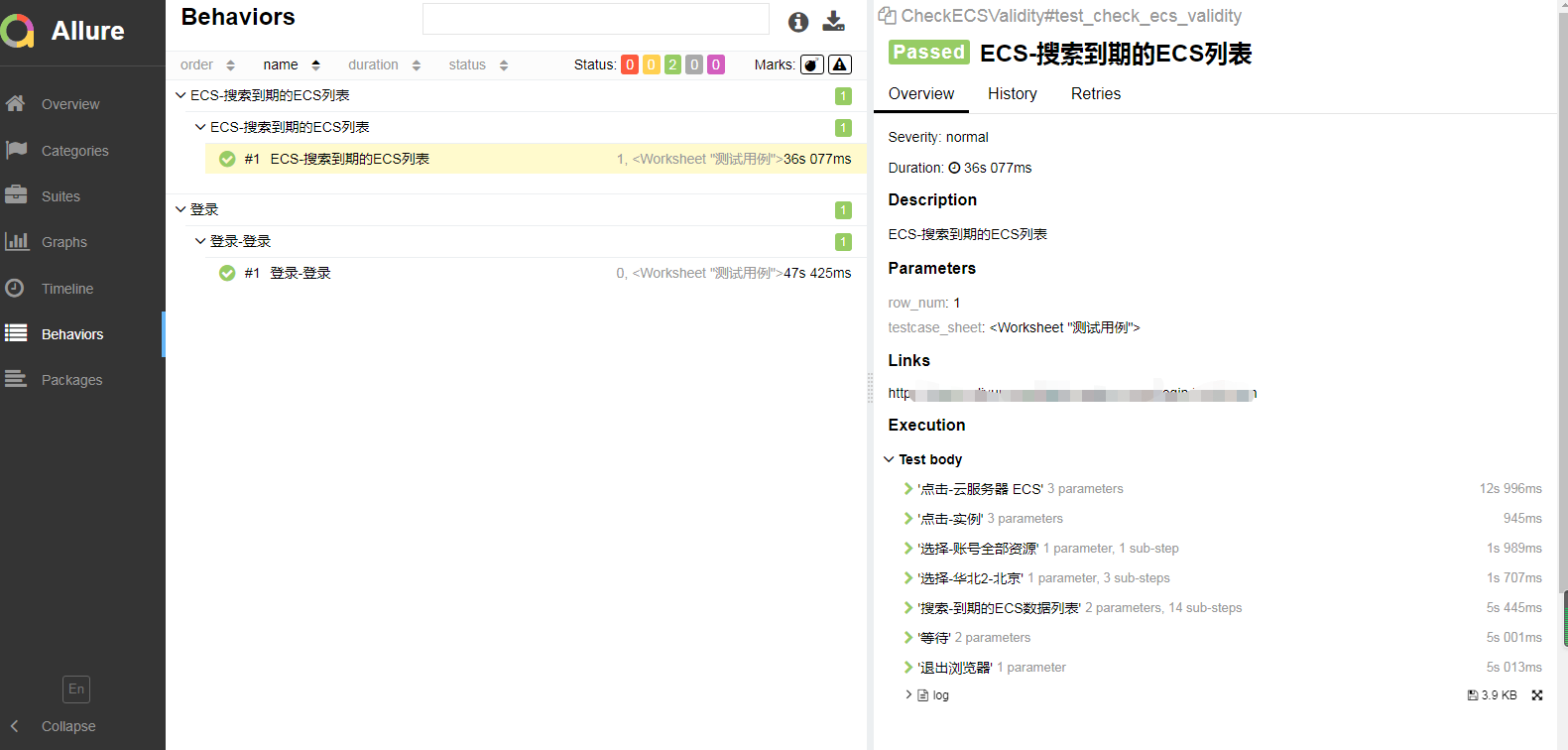一、jenkins服务器安装maven环境
二、jenkins服务器安装maven集成插件以及svn1.4 Compatibility 插件以及publish over ssh插件
在浏览器中点击“manage plugnins”
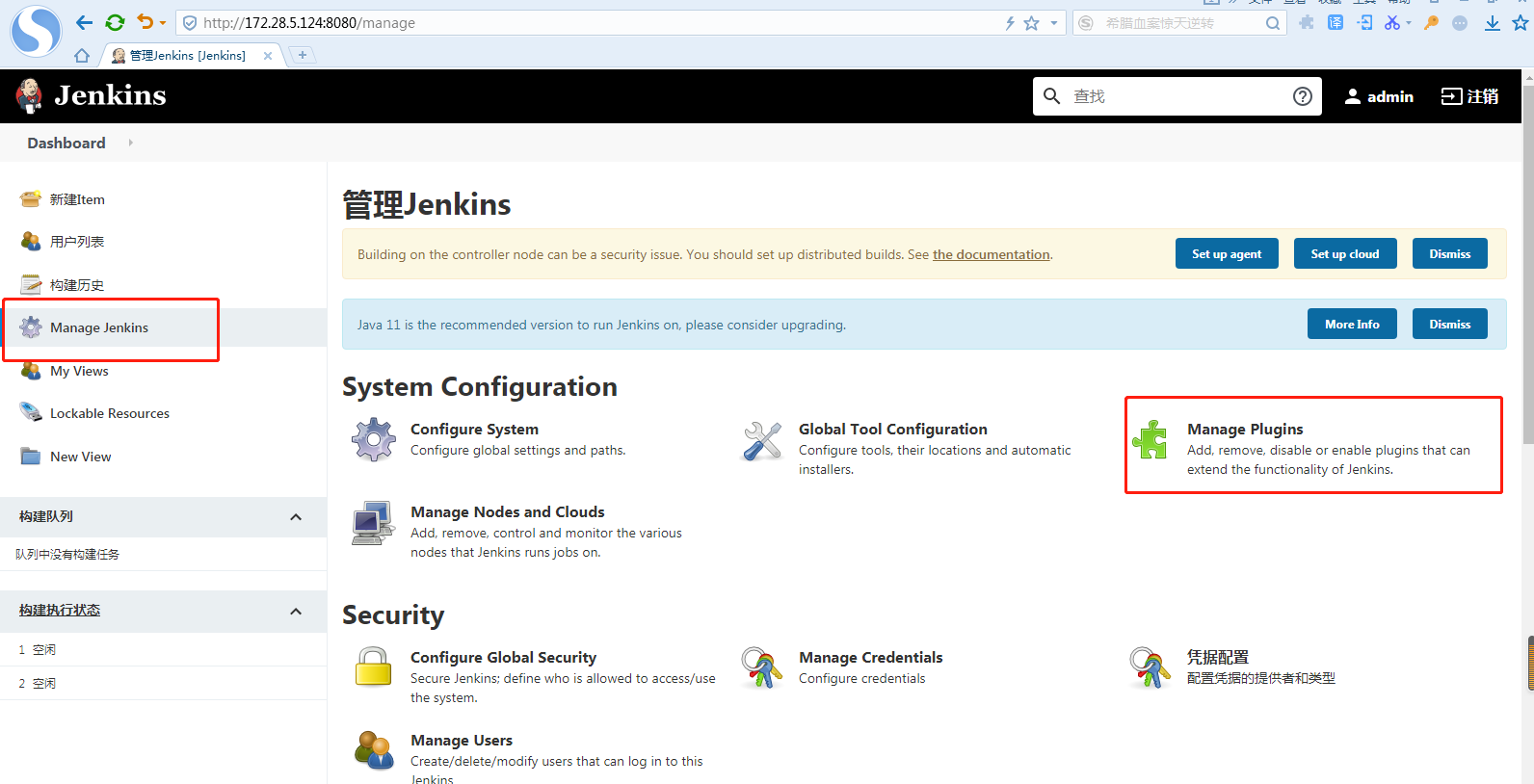
点击“可选插件”
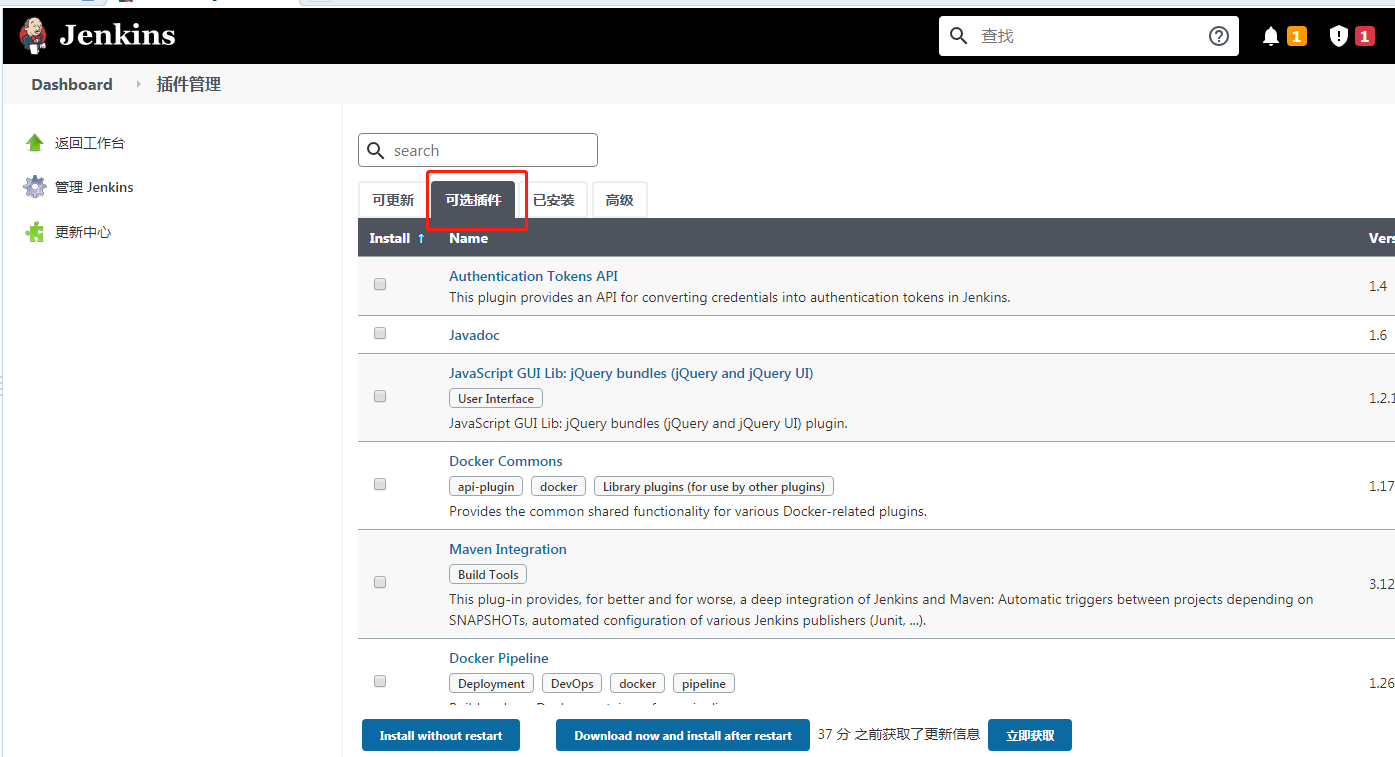
输入ssh ,出现Publish Over SSH插件列表,勾选它
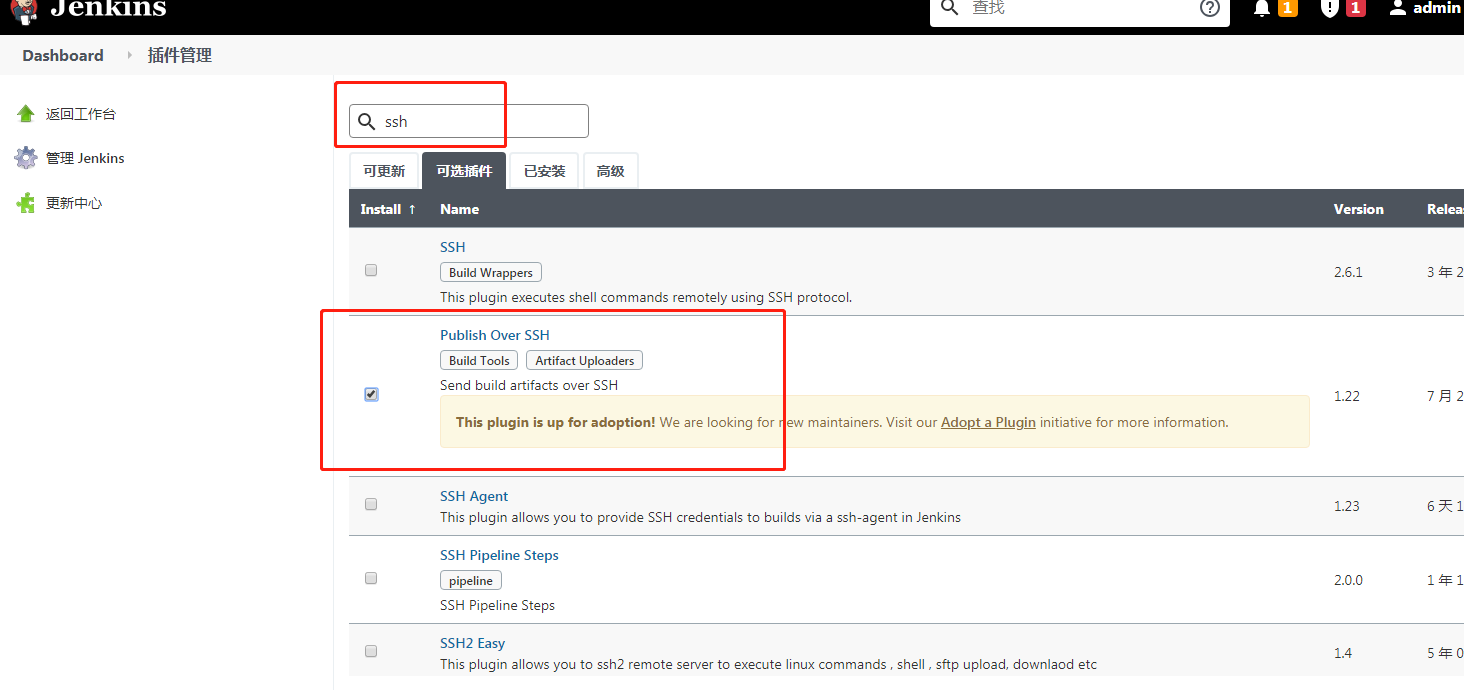
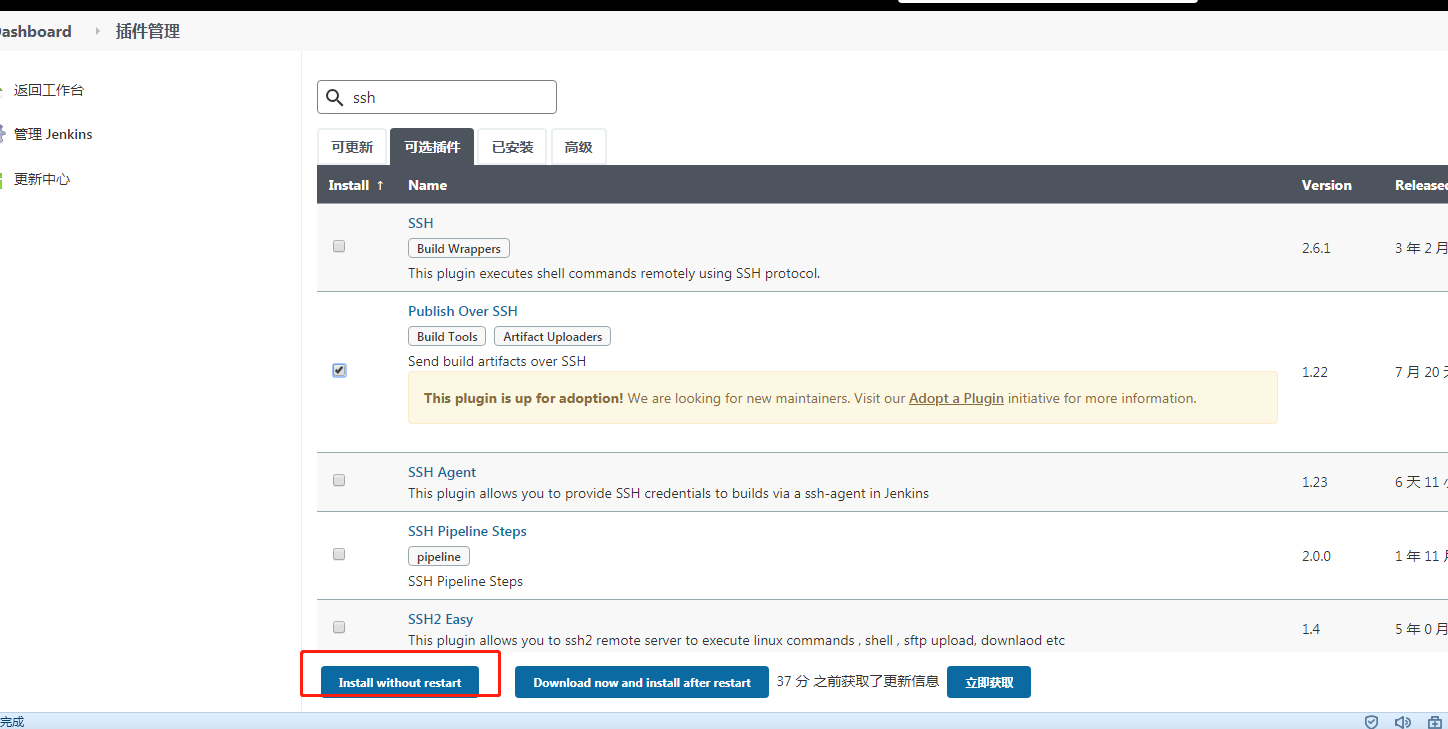
点击"安装后,不重启",跳转到更新页面列表
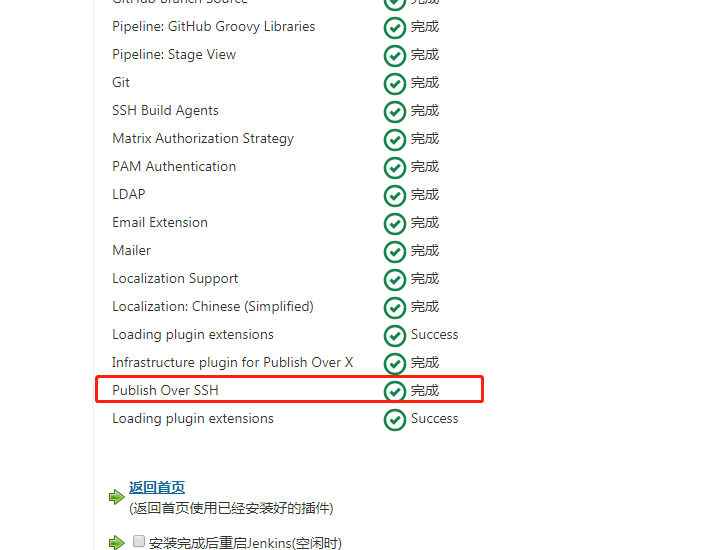
显示Publish Over SSH插件已经完成安装,接着继续安装Maven Integration
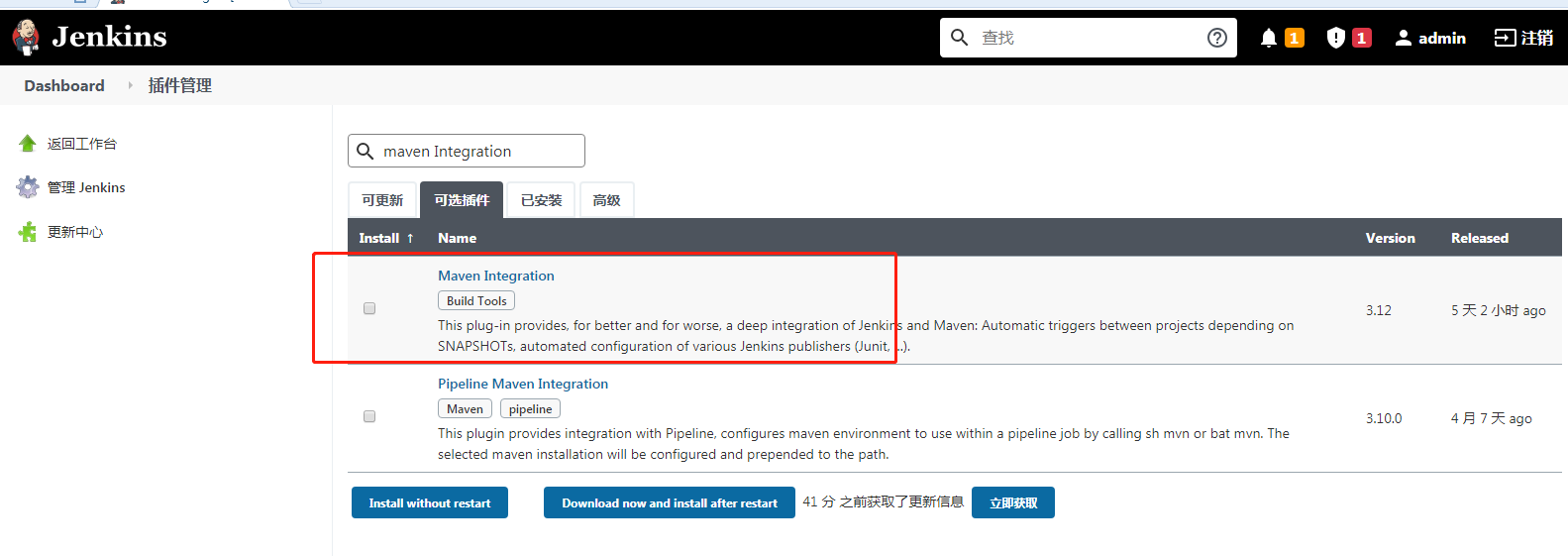
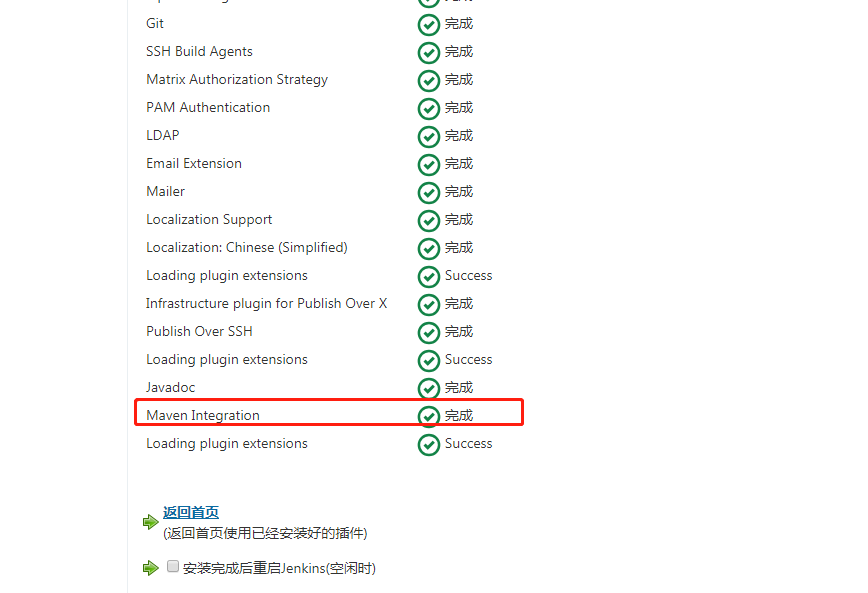
继续安装 svn 插件
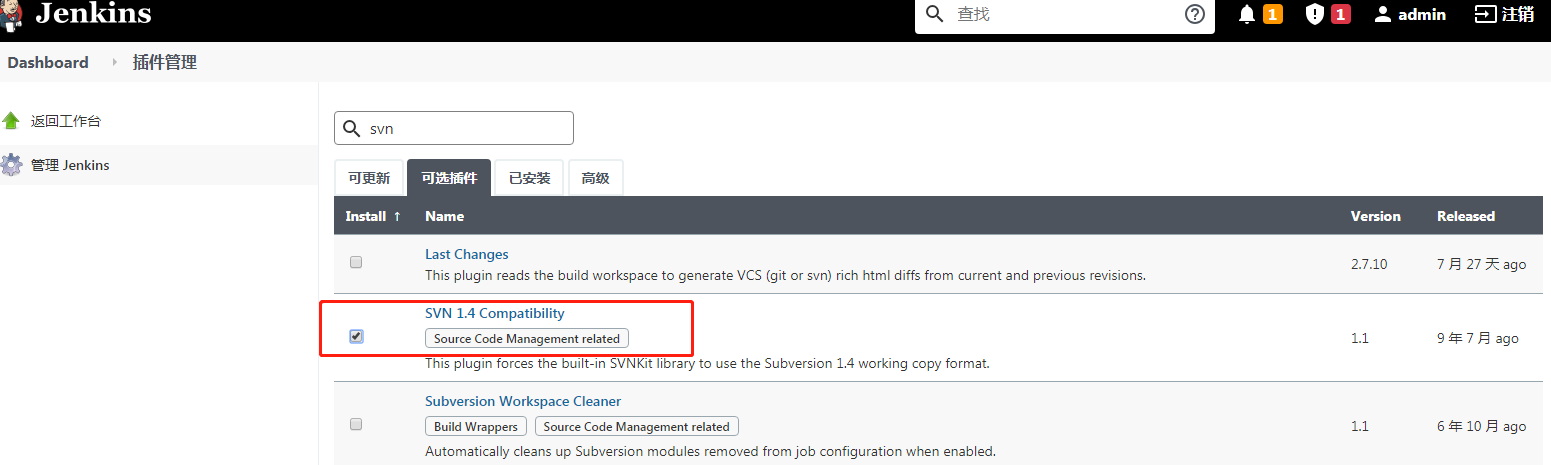
三、重启jenkins服务
[root@localhost secrets]# systemctl restart jenkins
四、重启登录8080
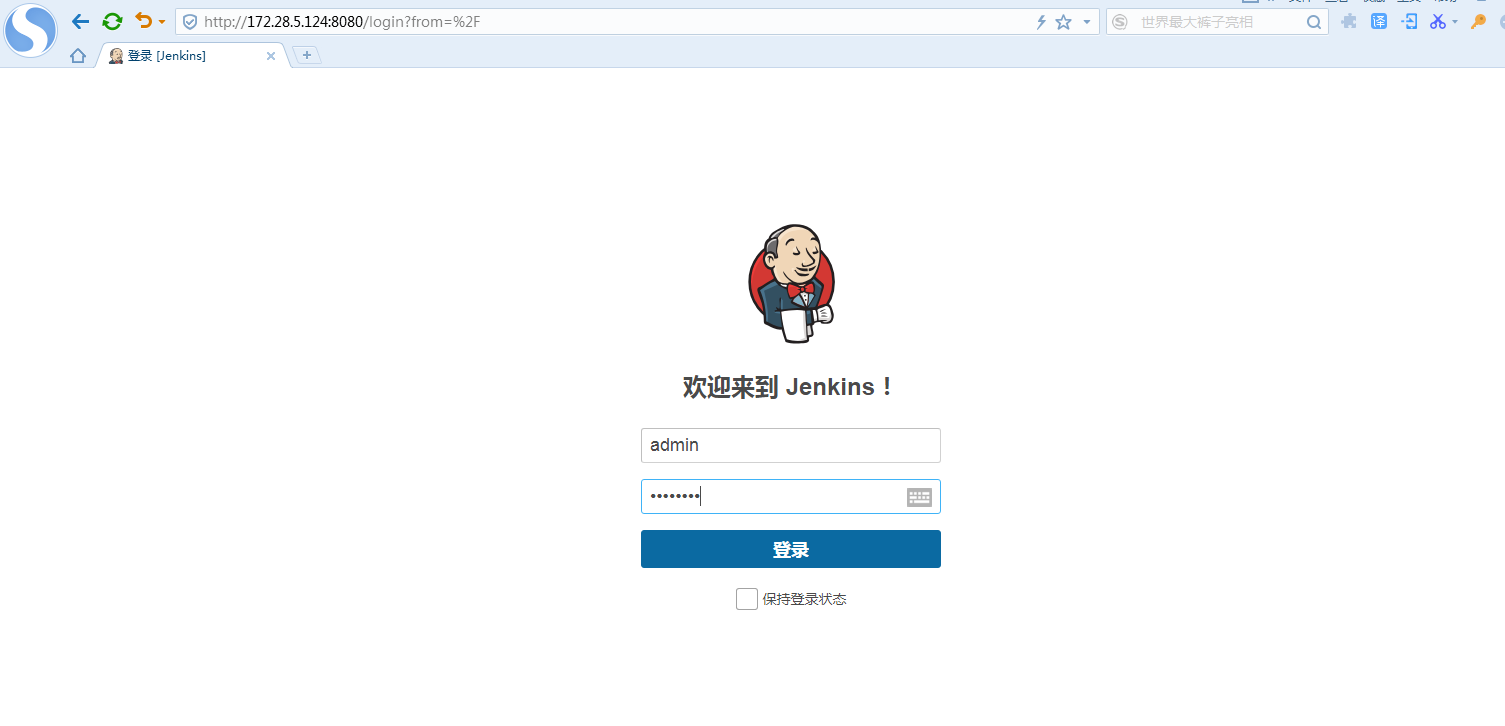
五、全局工具配置maven和jdk环境
管理jenkins-->全局工具配置
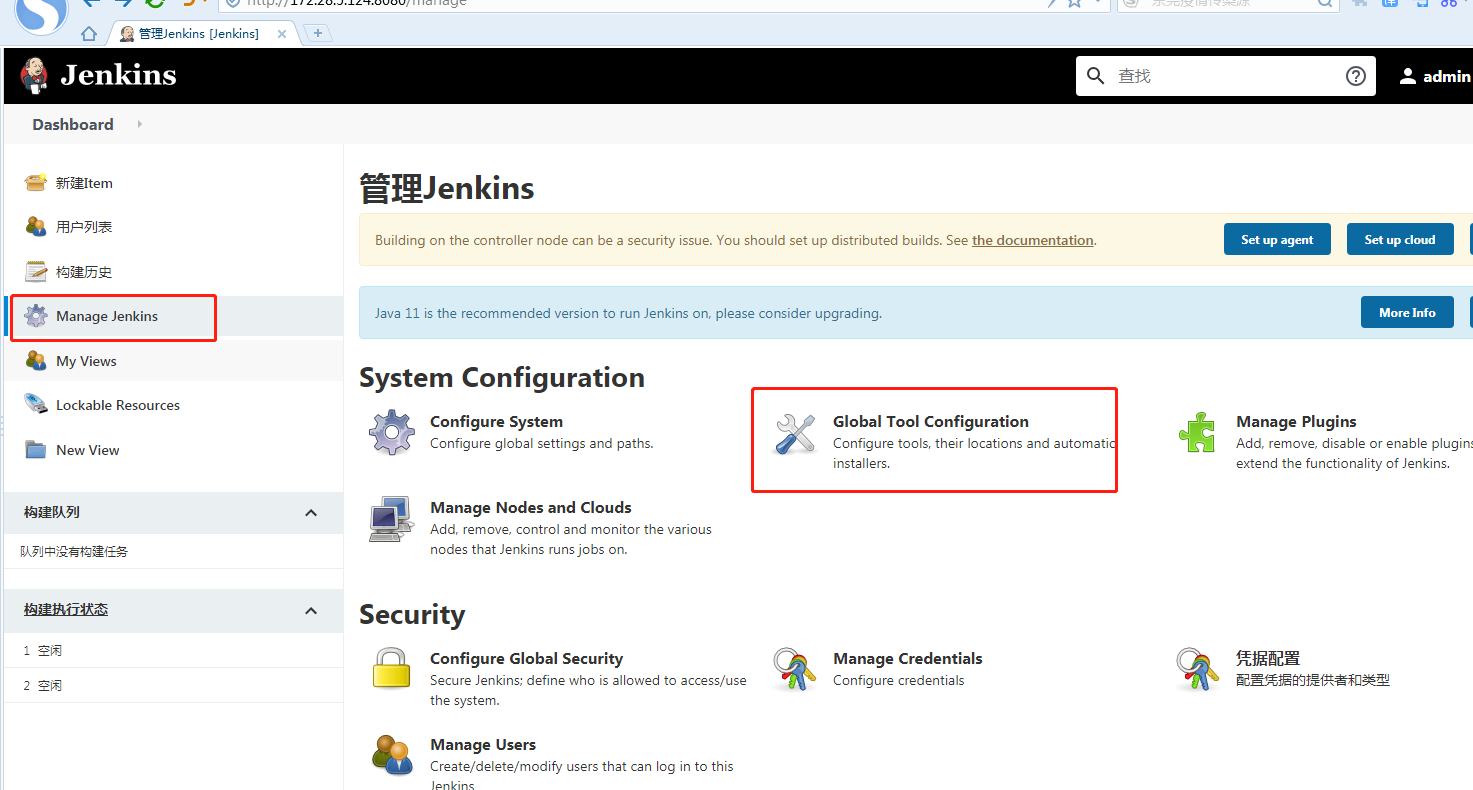
1、配置maven的setting.xml
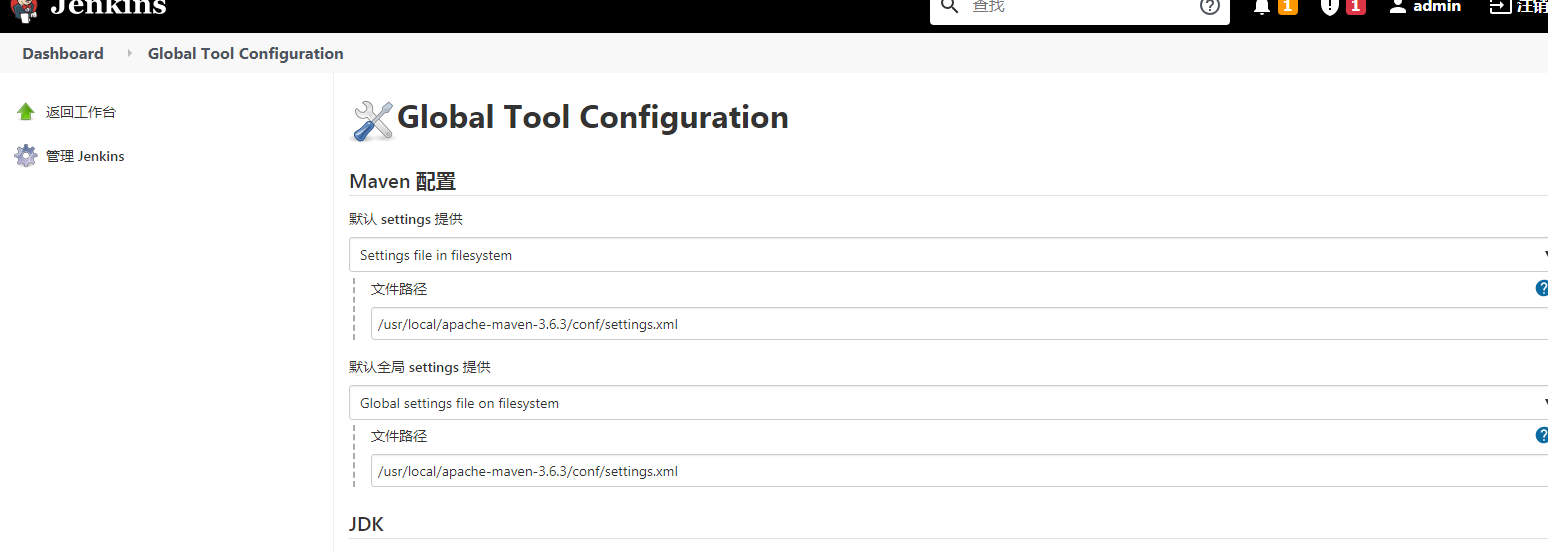
2、配置jdk
3、配置maven
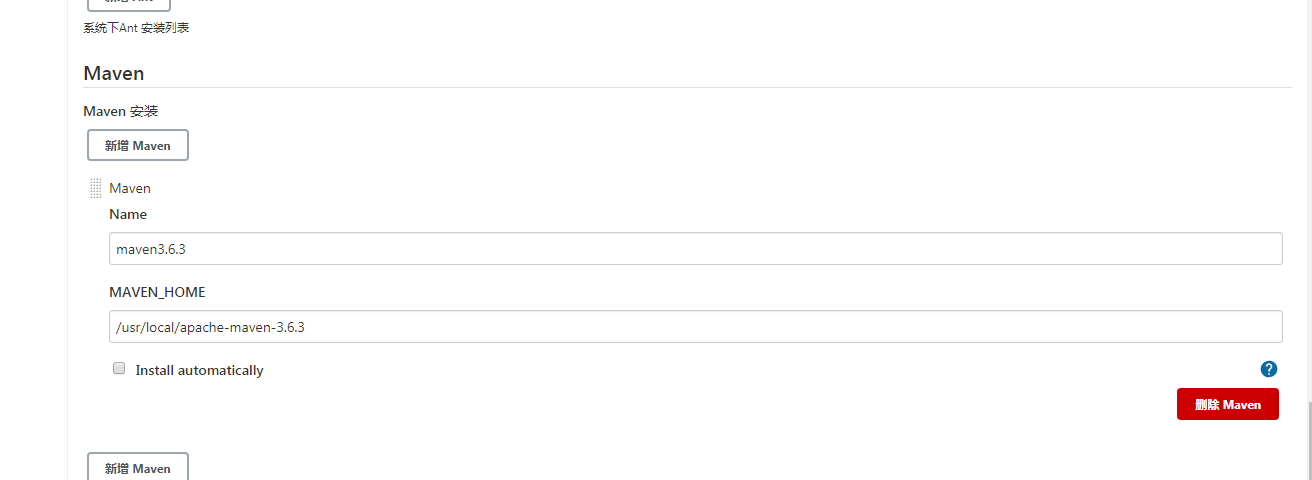
六、新建一个需要构建的maven项目
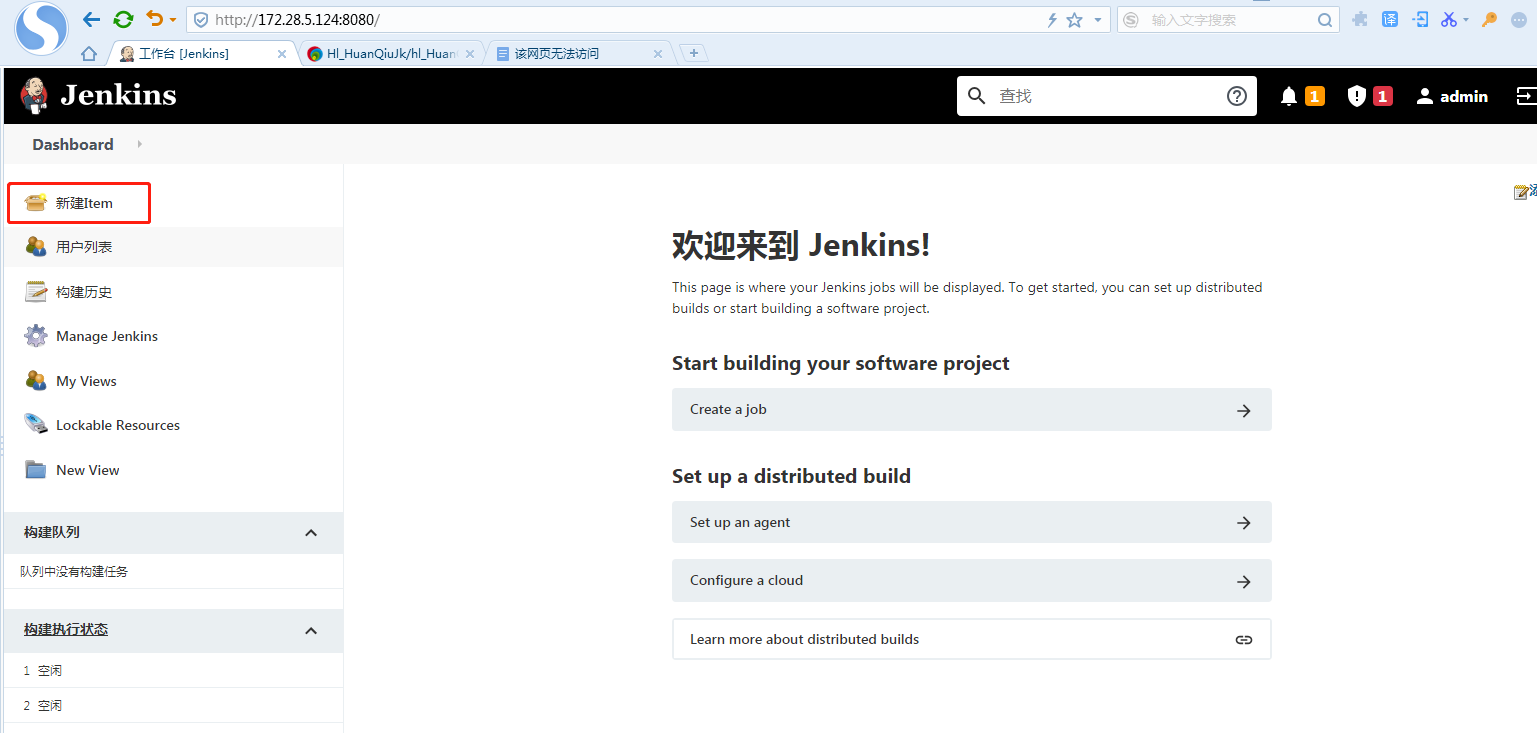
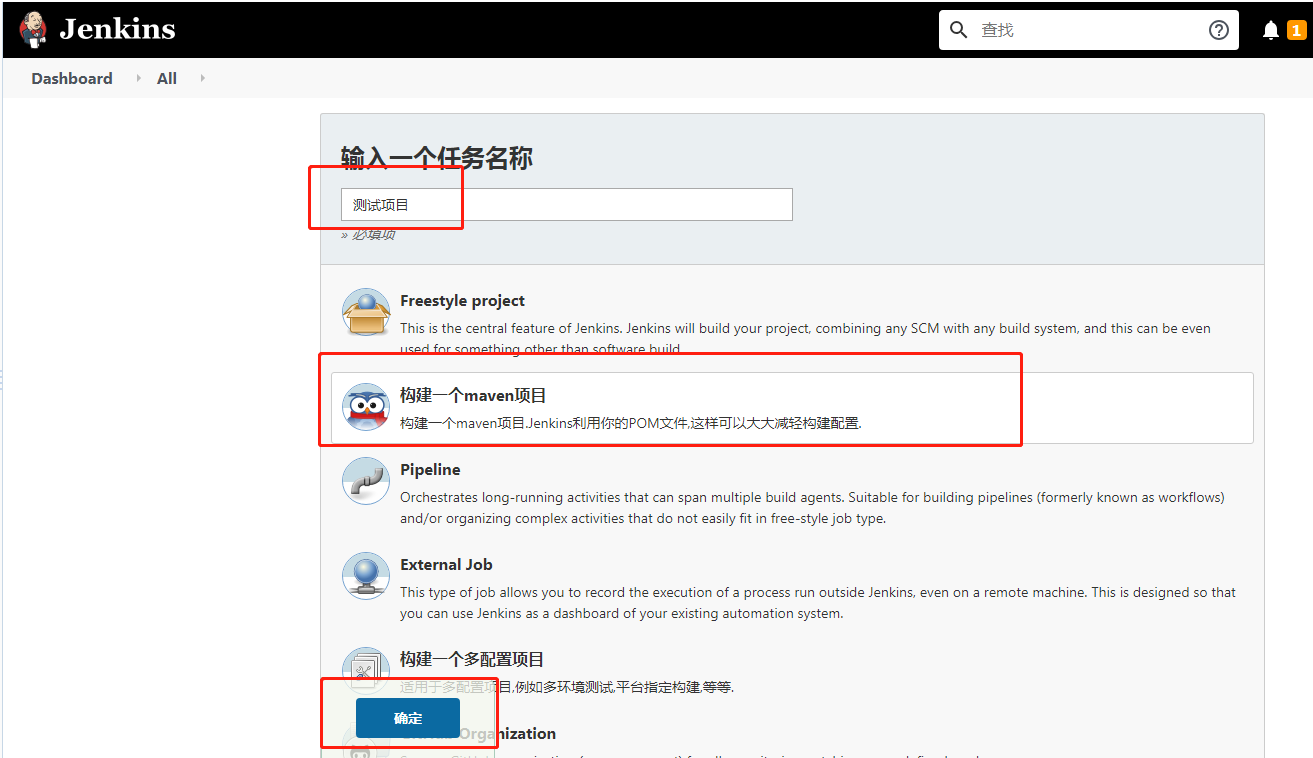
1、输入svn地址
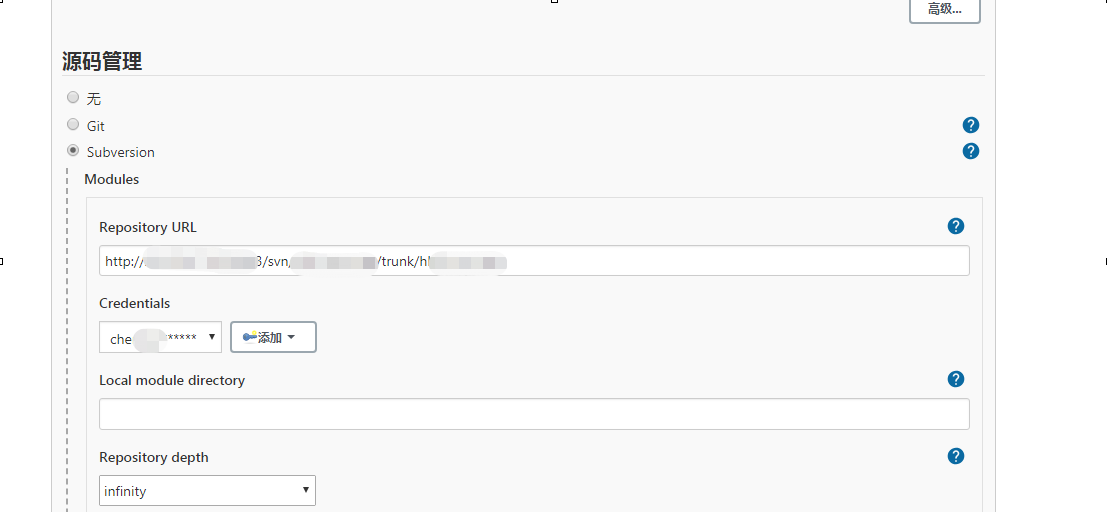
2、 设置svn用户名密码访问
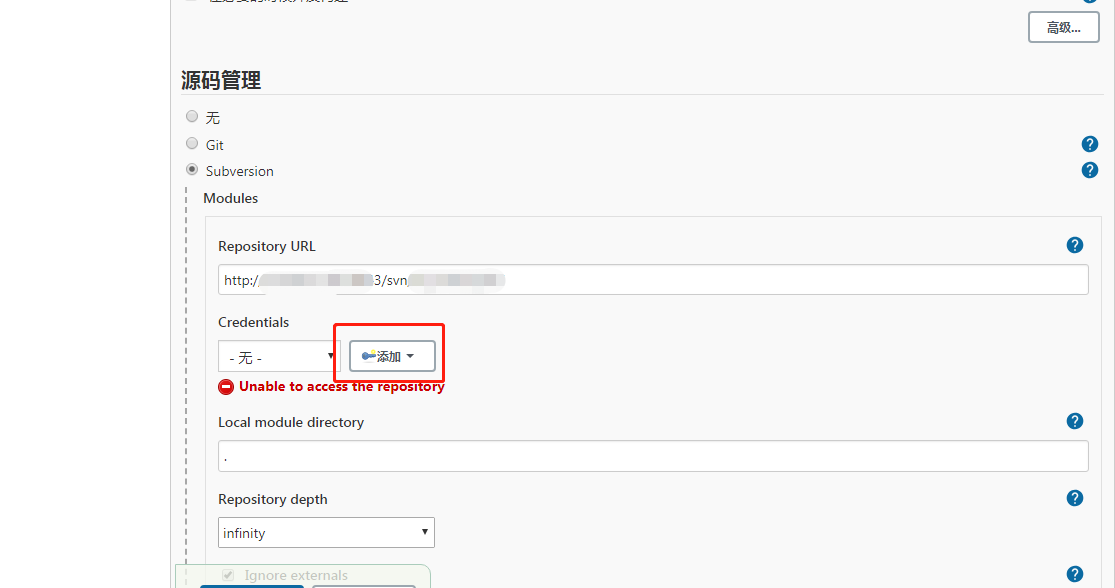
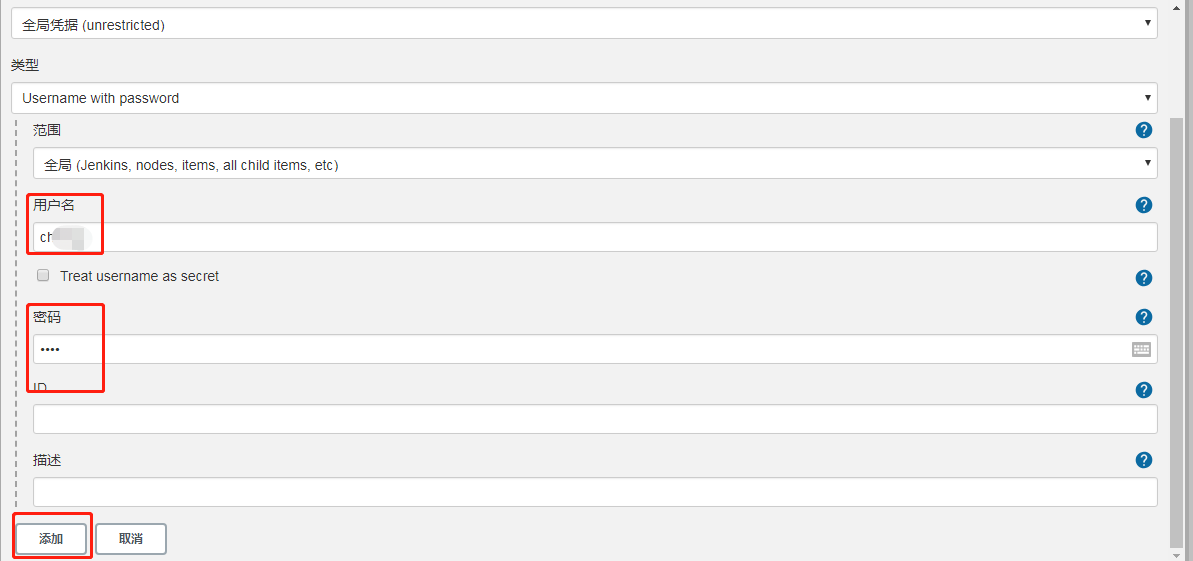
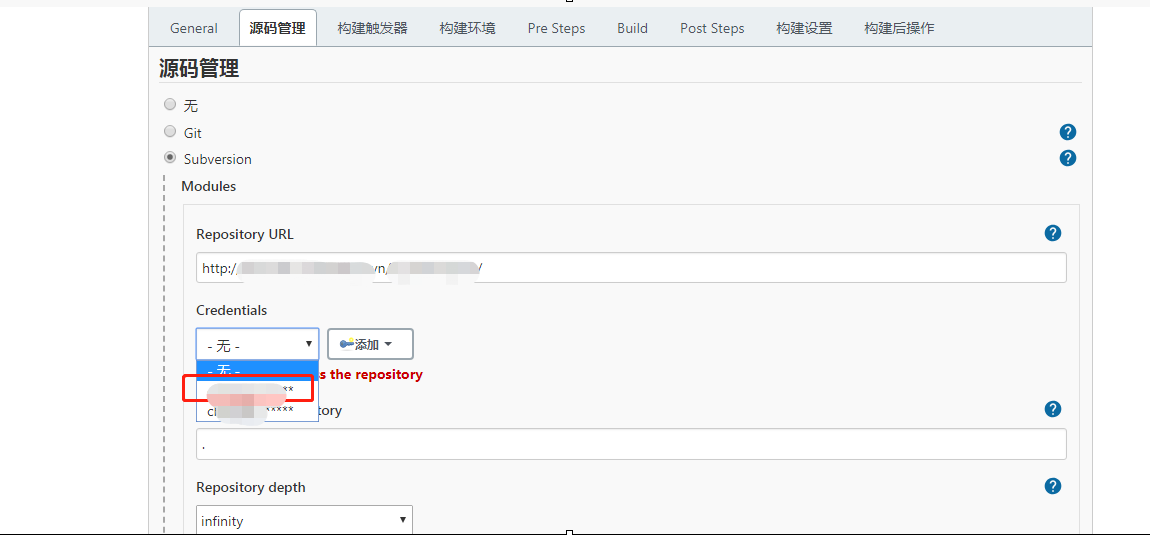
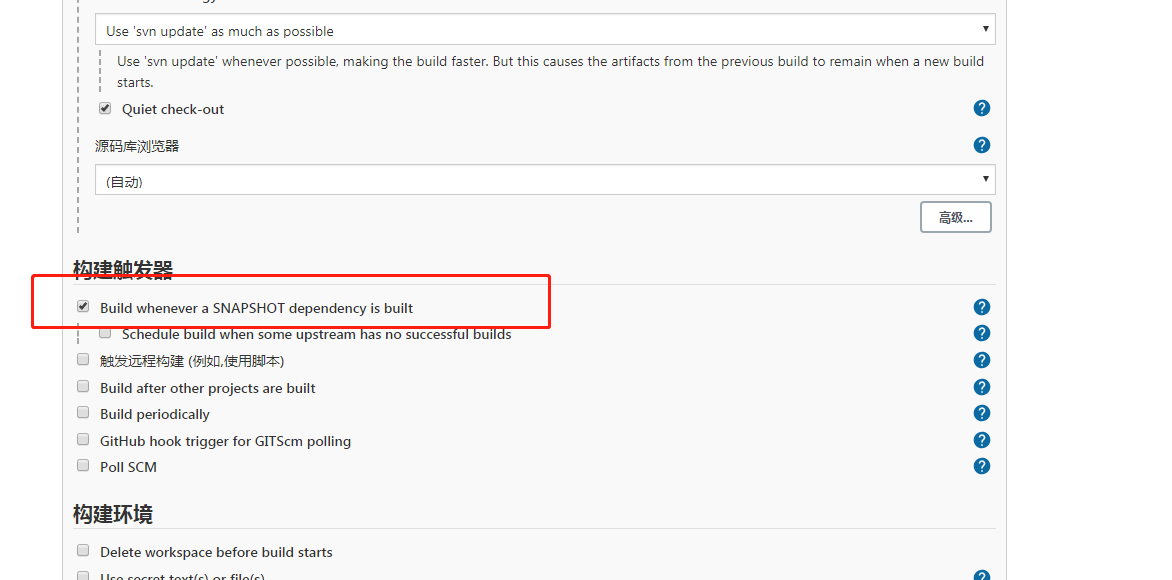
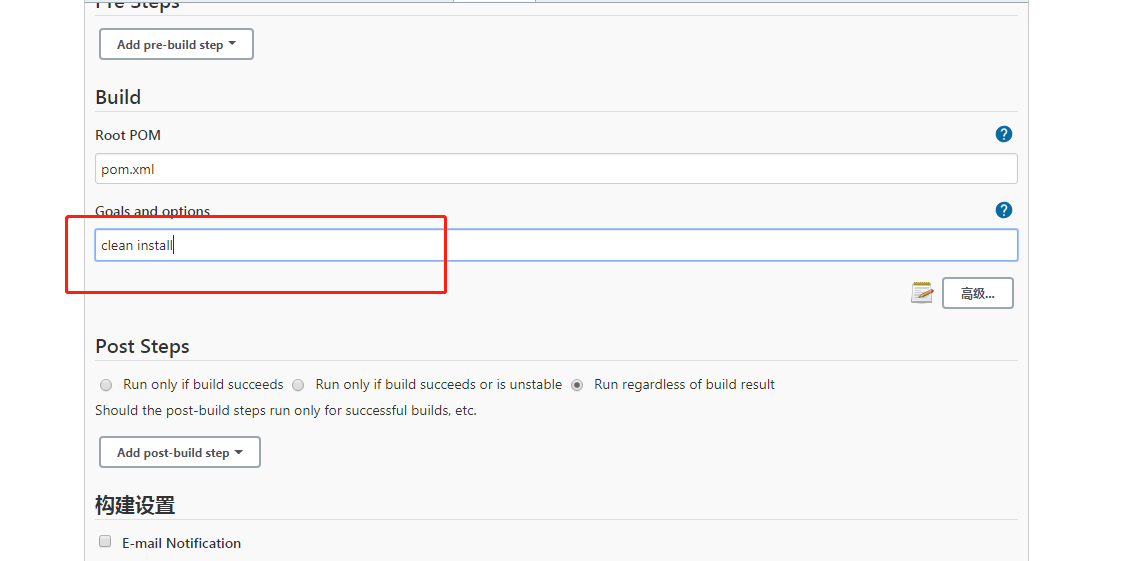
3、保存配置
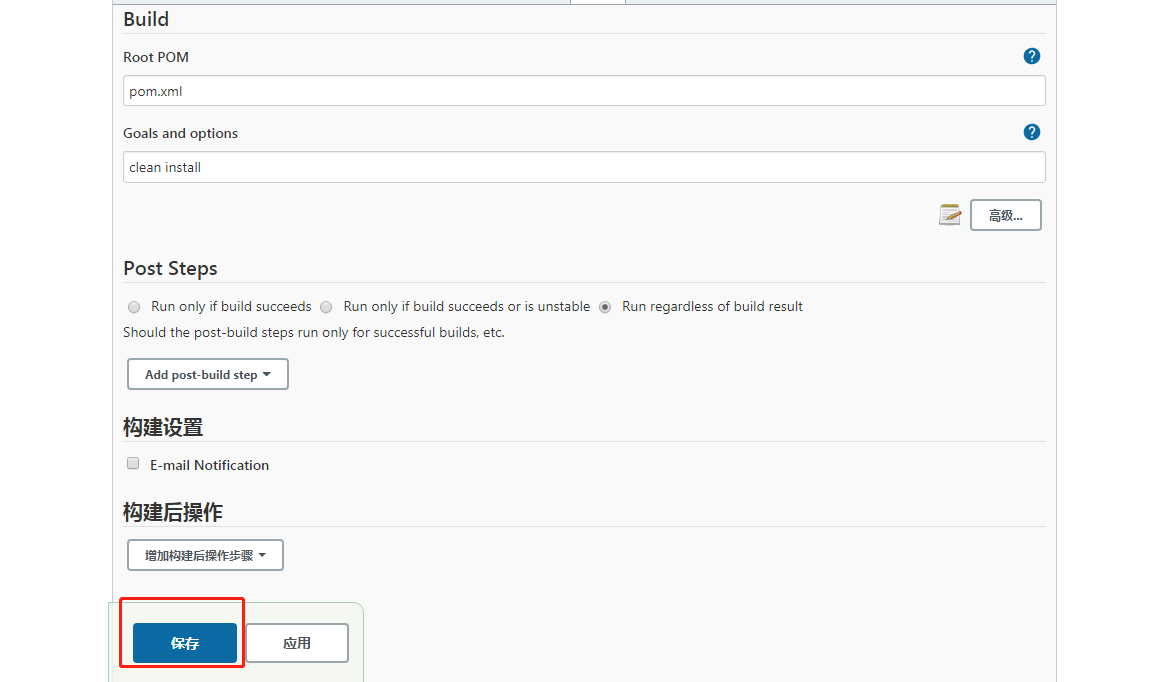
4、点击"build now"开始构建
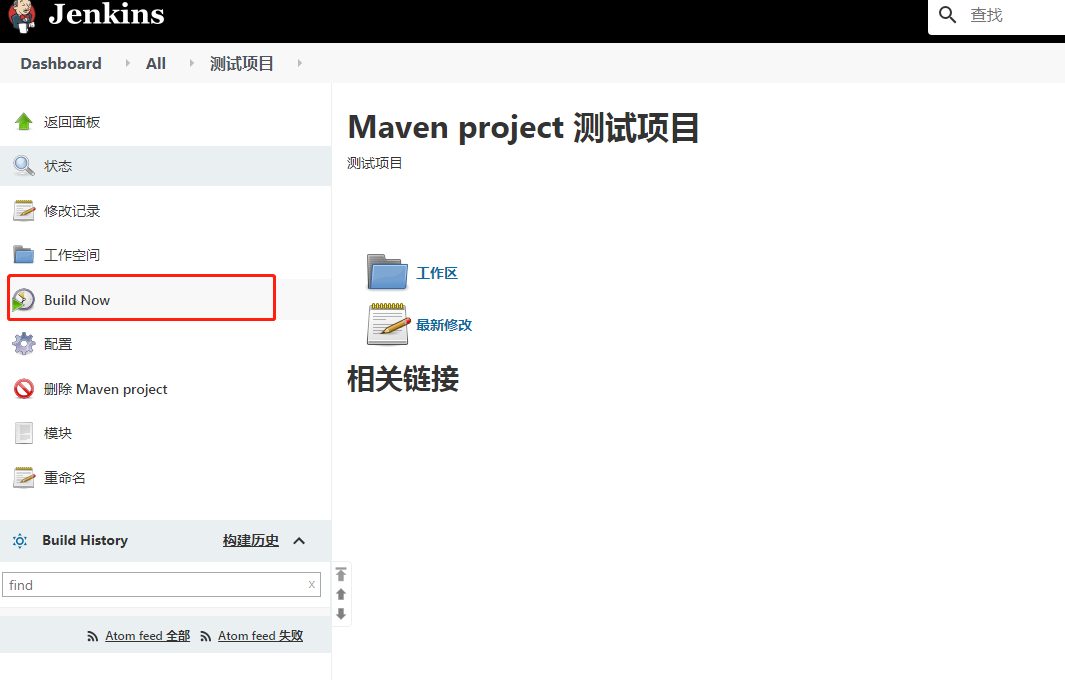
此时页面下方显示此次构建进度条
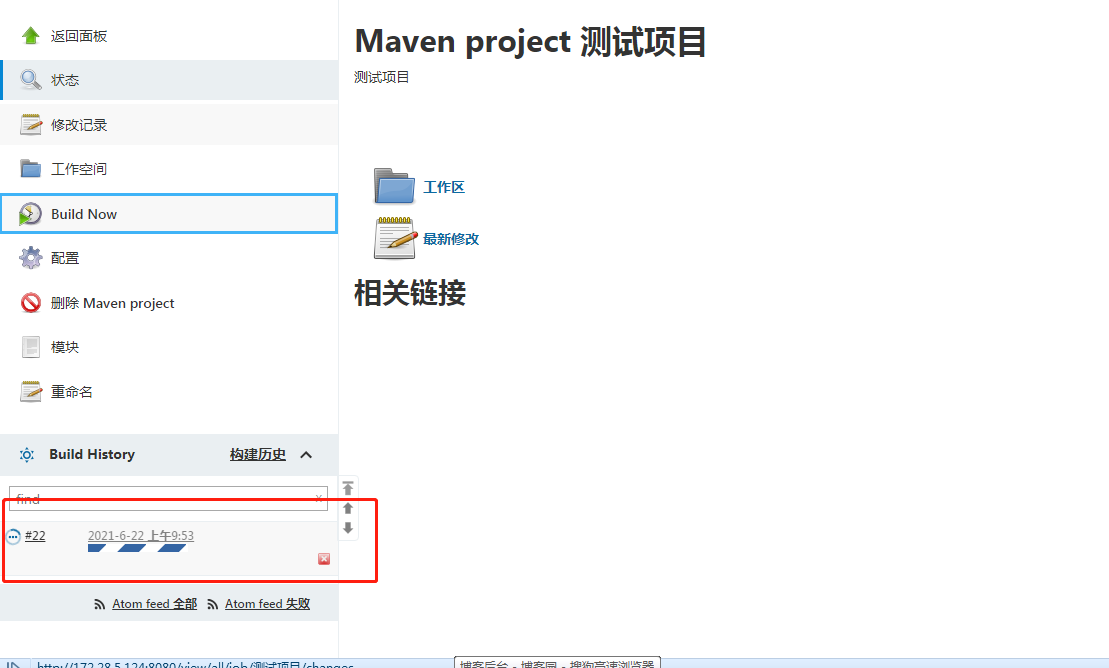
稍等一会,完成构建,期间可以点击本次构建下拉按钮,选择“控制台输出”实时查看构建日志
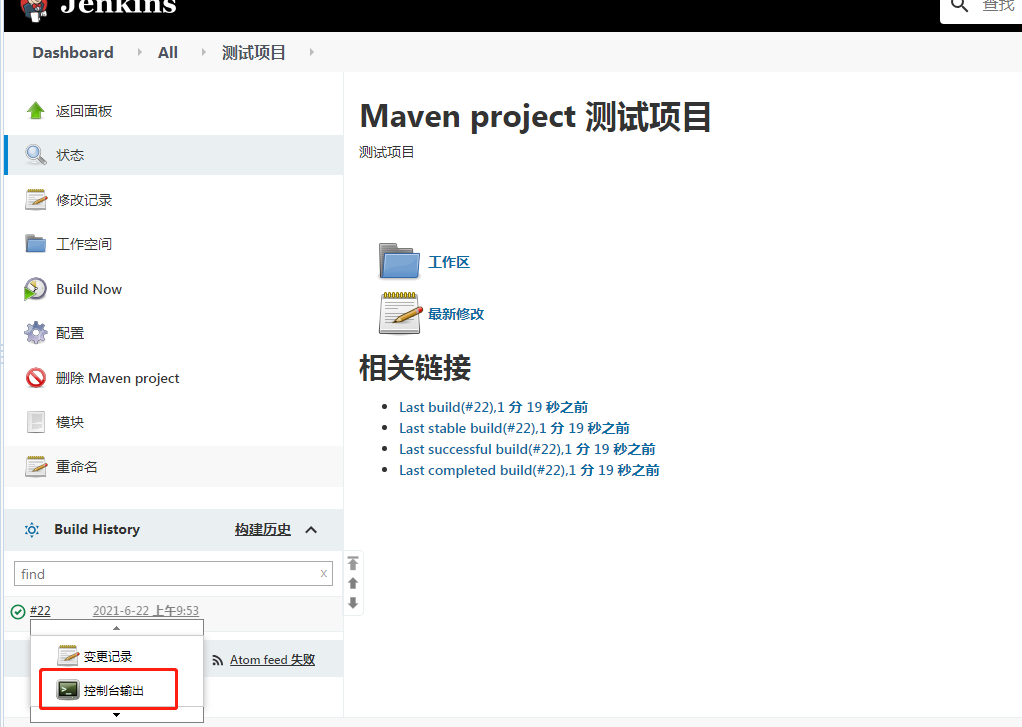
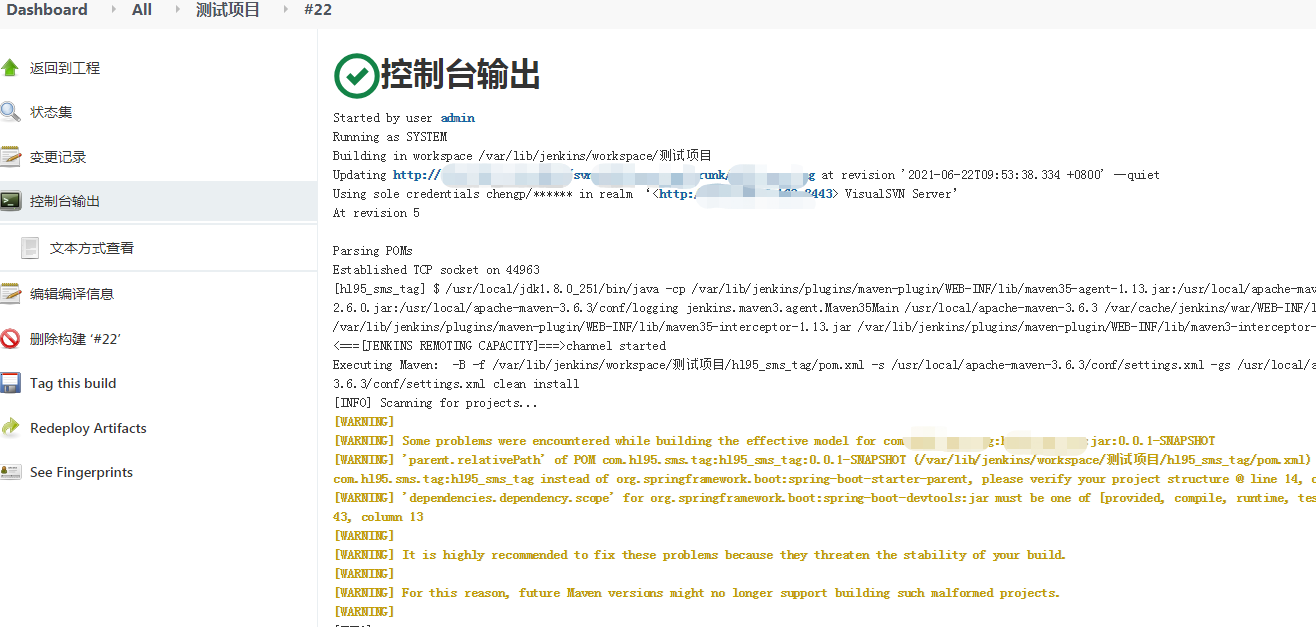
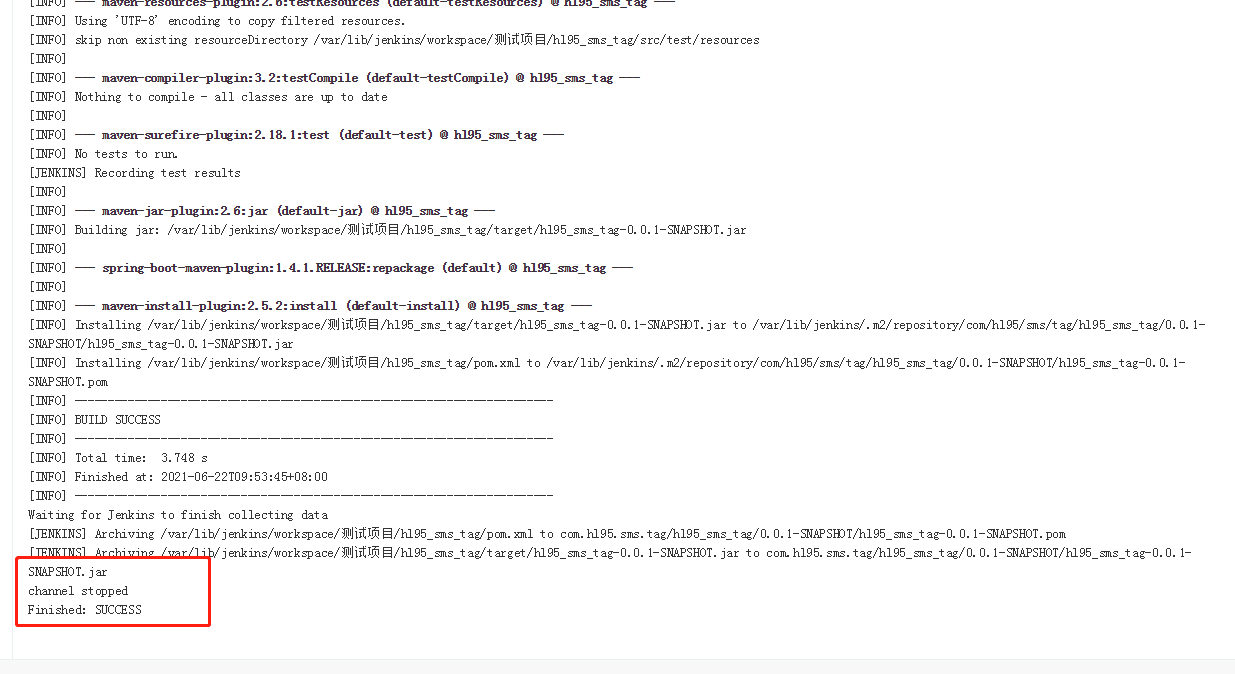
提示构建成功生成了jar包文件
接下来利用Publish over SSH插件来实现ssh自动登录并部署构建的jar包文件到目标服务器做更新
七、在jenkins服务器上生成用于SSH自动登录的秘钥对文件
如果之前有生成过密钥对,那可以直接用,不需要再生成
[root@localhost ~]# cd ~/.ssh/ [root@localhost .ssh]# ssh-keygen -f jenkins Generating public/private rsa key pair. Enter passphrase (empty for no passphrase): Enter same passphrase again: Your identification has been saved in jenkins. Your public key has been saved in jenkins.pub. The key fingerprint is: SHA256:464hNST86C2/ivPIoiVugCqdFti6vmT6CWsuBgseMng root@localhost.localdomain The key's randomart image is: +---[RSA 2048]----+ | | | . | | o . | | = | |oo . + S | |X.E. o o . | |XOoo+ o . | |%@=+ + o | |#XBoo.+o. | +----[SHA256]-----+
直接回车,不输入密码,也可以设置密码
查看私钥
[root@localhost .ssh]# cat jenkins -----BEGIN RSA PRIVATE KEY----- MIIEpAIBAAKCAQEA7bxoMO6bWyUbAR9JR9ZywhWl/SIuOjTdxm+SViyfAbwFuPqp T9FWZ6YRL+cArx10RMrYfMua8jcFPSUUmLjv3oDaXVeA+t733CzMaxUfdE8dgh8t s4qnZ7LHiYw0EHYWuoe9XHQ+koOZQ4O3+Gd7E354HyAFcLJtJ7dcEJRVgAAOvh9O OTfCJjuB+8wyrMU7THNbWgprLXbZtrxOKaHZrk5GsJojWlxtRWAbc1BI2JXwwAs6 0lzpokcTJK6DOgd8e/8L2nPY1NvPoKMmszBOOTRWCb1bVrXfni/GbxNJy24IBSJk LwDANSDUj/BAKNUBZMuc8CRNJTcf3j2IZIWgNQIDAQABAoIBAEvWMD57vx9CJO0k t9GsvQrgsQSg5LI4rw5gBQRsU4TQH9s0StJlavTBavYm8HbsJGzVcF3O7Wya1Jb+ vyVAyXPnEsF36nMcsWCRAdye7lvB6R3bKE7/ygswYqqkCO+/W9zA9E0L3/II/Nkm qYcaK466Z0M2icW7hUqIGVxIlUWxIZoR5mAOttZOlF/GJNm/HVUREZ1Hc+o31tpd FIo0+fyZ+xw//gsS+n3SHejq0iN+qBrSWXINZTu1zSeQ4lL7OkaLhFL9NDQA3gwp IYQHa+oC2FHPl76X+SDN5aQIJ0ZCTy70BdNIJwDYp1ARkwW0hQk7RVKdzjEO15Eh 9iGRiwECgYEA+iLEKZSxe3WUWcKwEUkMLwQewWIa0NUkXa8gIg28dpP+suv+z82B rHq1Ua2h4Hovawv9pOMaypPBNsIMekiZEUx3LsLSOrLZGB7KYdnml1G8wpy5sG0J kcvbjjhykj00qsHo7o4WuYIonUoYGNremAB244vk1cvkIH/cQDwSbFUCgYEA8084 jpbk+GGUfKmKLvVq7y99+2/N46Y60EAWDQPBFvd8UzU/+RGnhi0J0J3sk4qxtpfJ DspqBnRkGi7JMlu51ZNVFYMs20Vi6km/uBMyWeVaAv8zHH9vt7vby0F0hR/ZozE1 iA3S89qGrPc3/w0E5qoNR0RSqCws6DNt5020RGECgYEAuVMA233bcYlP/KEOKgBh EoSO9OBm1crVQsP5nsFmnMRRtOa8x+GO7eeMZ5Opl9NvRnR/3KaWtvh58sQa0o7v Oa3Zr7+QWwUfa4uEjrMO8ZYRsG7F9T0UFf1gEiMoX8kROGKq3fRQSelxhffbmq6u tRfC/hwr02tY/es9mCnpzHECgYAE0aLbIB301WntdiYoe+/cQOKL4lD/m0E68qn9 I//lBo3N0BYuRq08uROisB4JZgvTA/qVcmjbK973rcmKV8q8ciiTPn/a7+rfnQpR CQBMS4CW4psOi2+ZAf1+bxNxt4nF86mNwkhVUBSuxE61nHpmXyPYL4A7mHRjPPGG TUGuwQKBgQDcace6dsDAD6hXWXNIdL0CvjhVlfaKWyyaRhjibZkvanYd4tjp0W6G el7CQXpCvIbkdiE4mCMSpugq7QxgLLf4TciWLWi0XDz36QinLIZsfLJ+twAMyTDo QIn/fKfI/4p1PTZk20ku4GXGm6GzGI6lIGBjNKfBA/bQjyuXQUxvNA== -----END RSA PRIVATE KEY-----
八、将生成的私钥复制到jenkins配置页面中
点击“manage jenkins”
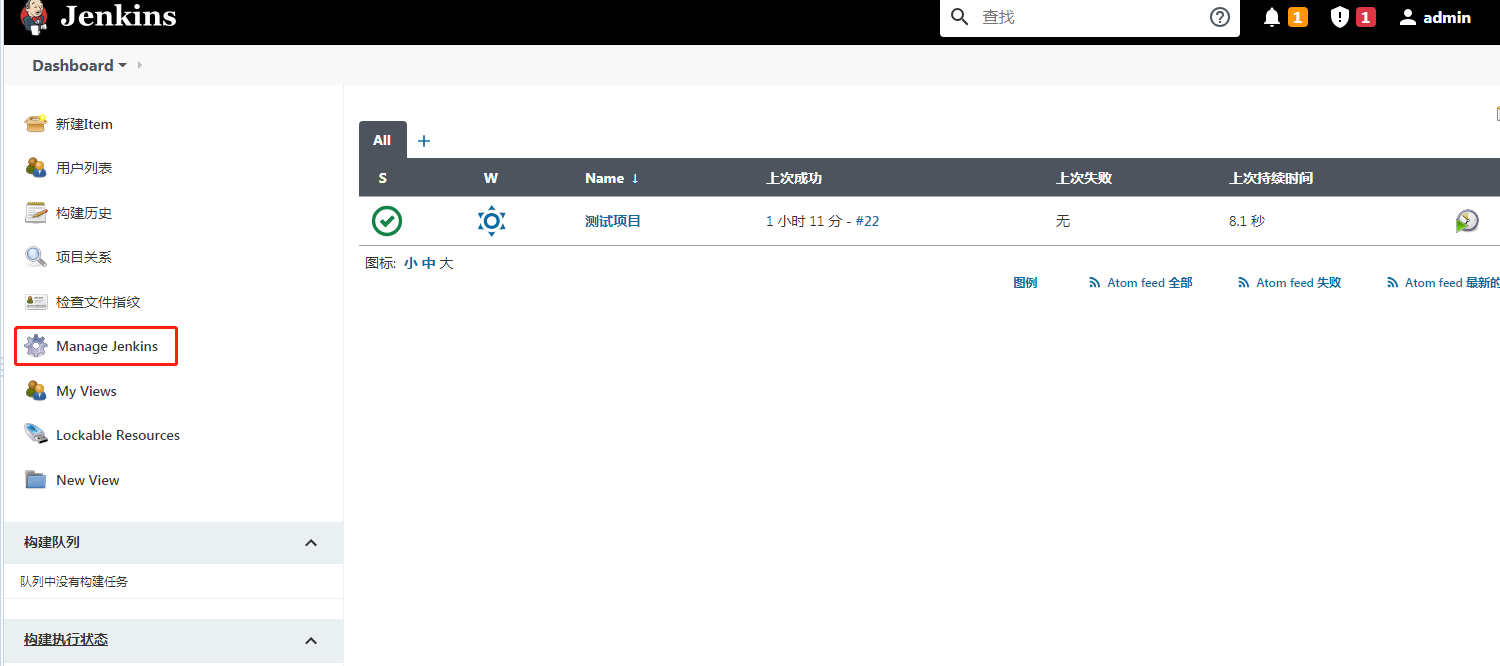
点击"Configer System"
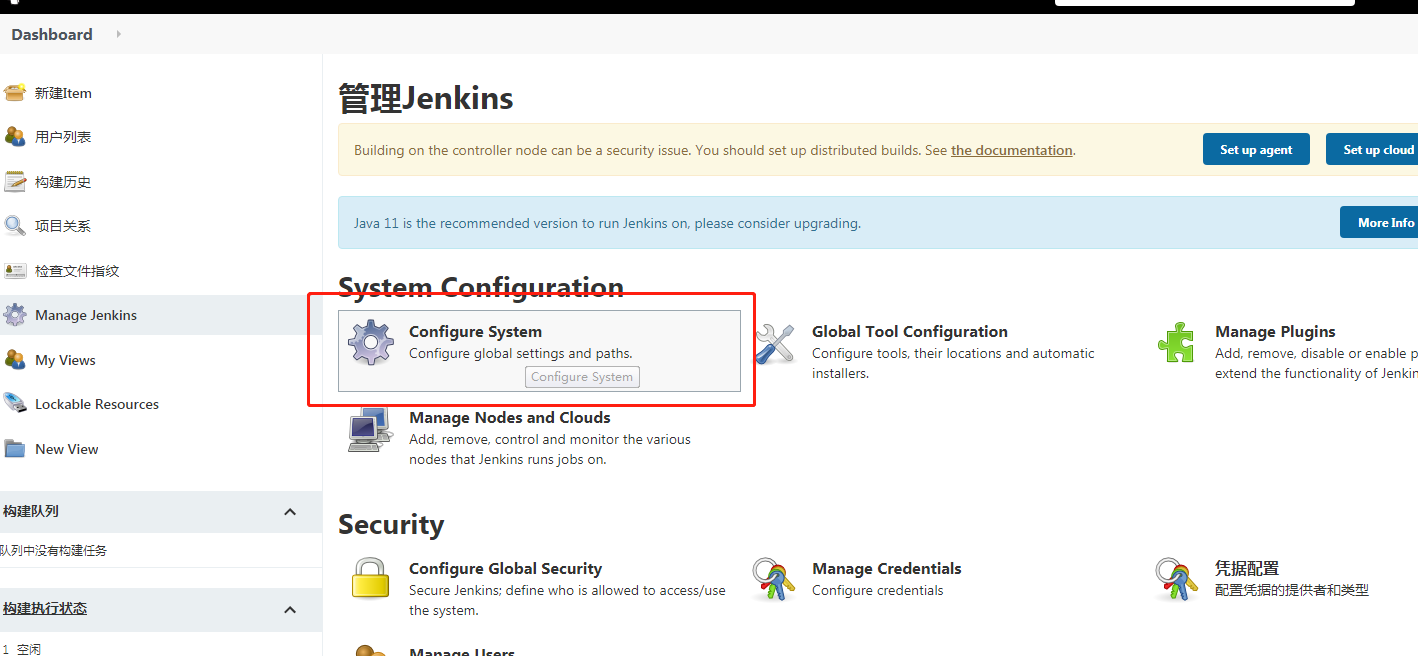
滚动到页面最下方,看见Publish Over SSH配置,将私钥复制到"key"里,如果有密码,则将密码复制到Passphrase里,Path to key不用填
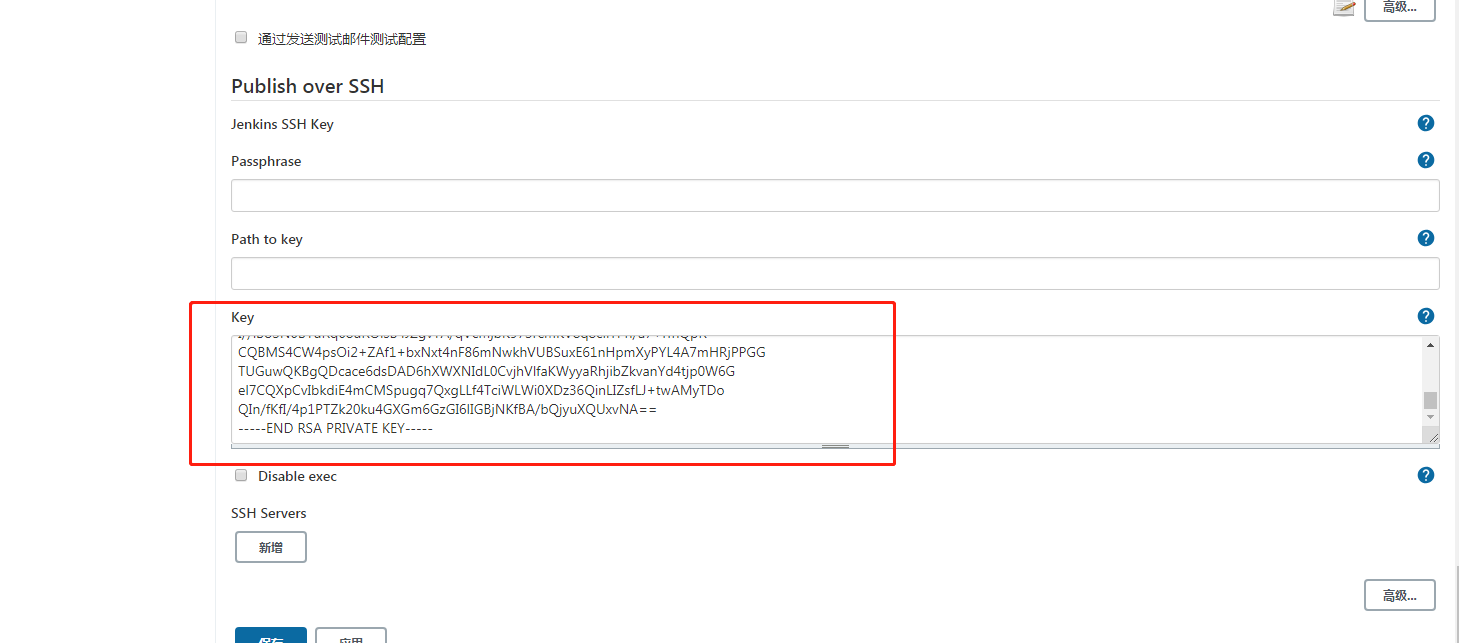
九、新增SSH Server
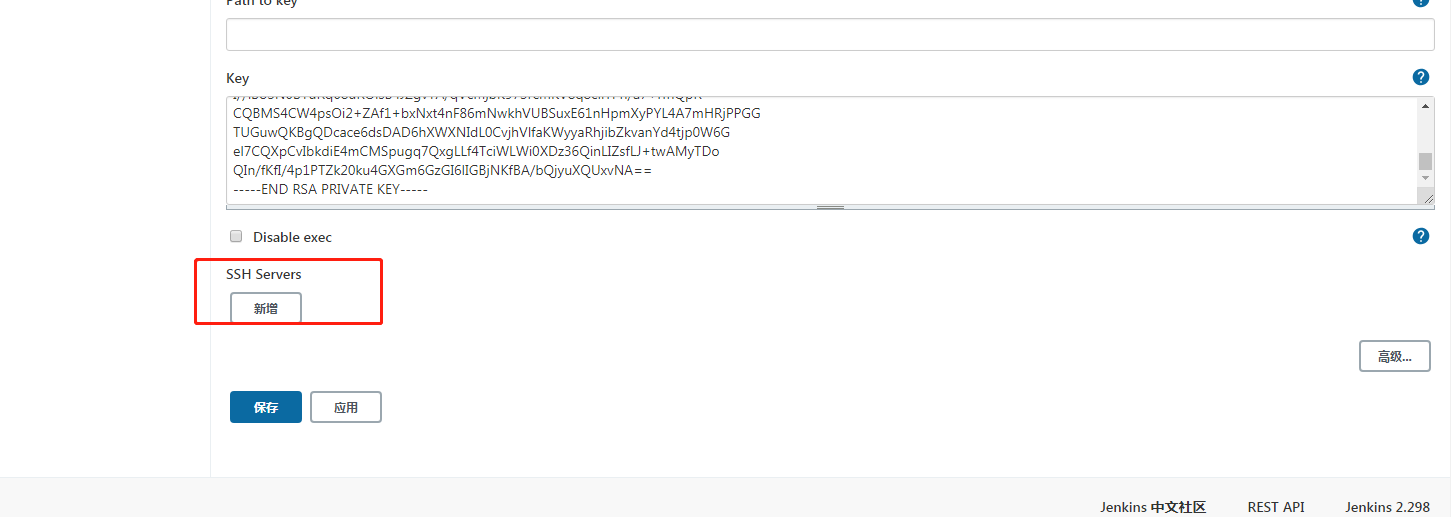
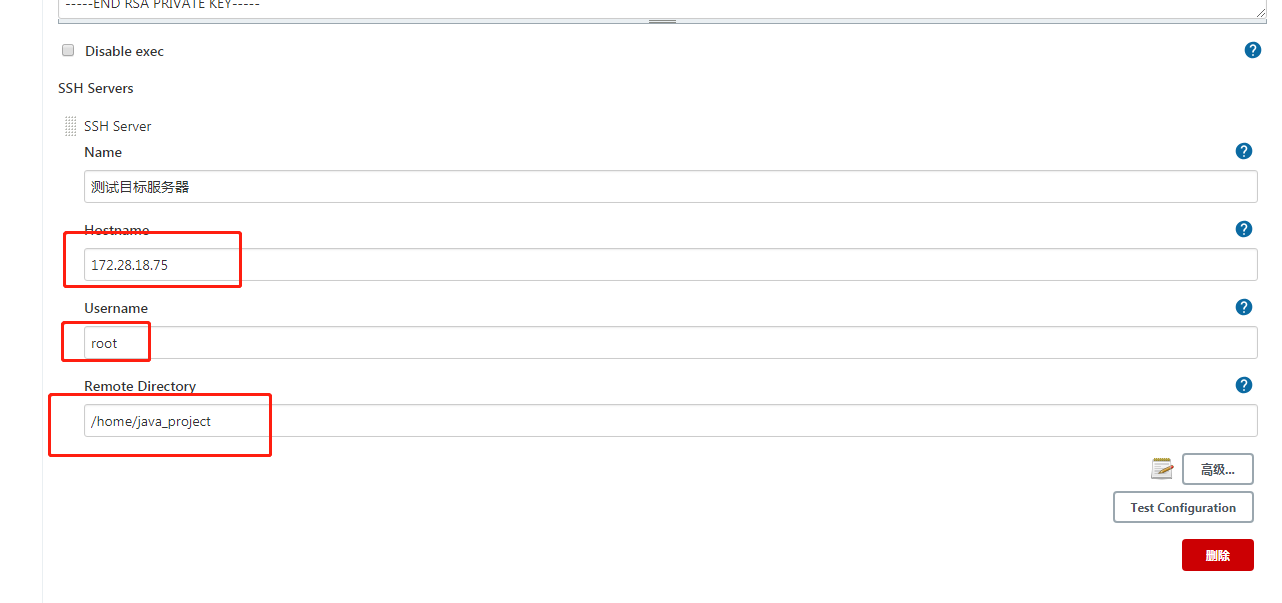
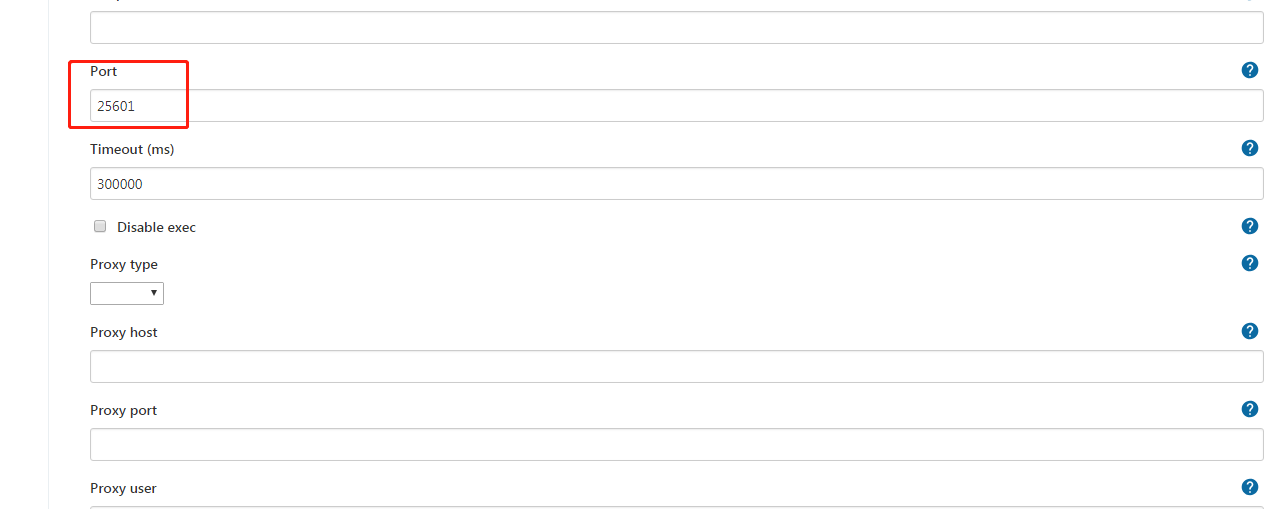
点击"Test Configuration"测试,报错“验证失败”,需要将公钥复制到目标服务器上
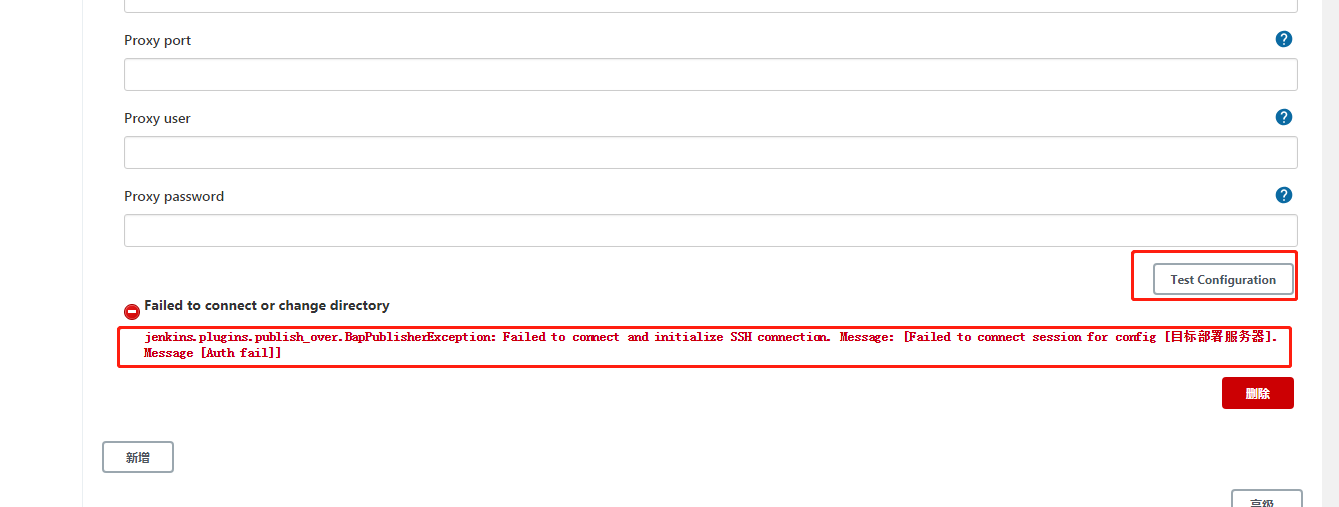
十、将刚才生成的公钥复制到目标服务器的~/.ssh/文件中
查看公钥
[root@localhost .ssh]# cat jenkins.pub ssh-rsa AAAAB3NzaC1yc2EAAAADAQABAAABAQDtvGgw7ptbJRsBH0lH1nLCFaX9Ii46NN3Gb5JWLJ8BvAW4+qlP0VZnphEv5wCvHXREyth8y5ryNwU9JRSYuO/egNpdV4D63vfcLMxrFR90Tx2CHy2ziqdnsseJjDQQdha6h71cdD6Sg5lDg7f4Z3sTfngfIAVwsm0nt1wQlFWAAA6+H045N8ImO4H7zDKsxTtMc1taCmstdtm2vE4podmuTkawmiNaXG1FYBtzUEjYlfDACzrSXOmiRxMkroM6B3x7/wvac9jU28+goyazME45NFYJvVtWtd+eL8ZvE0nLbggFImQvAMA1INSP8EAo1QFky5zwJE0lNx/ePYhkhaA1 root@localhost.localdomain
进入目标服务器的~/.ssh/目录下,新建authorized_keys文件
[root@zabbix_server .ssh]# vim authorized_keys
ssh-rsa AAAAB3NzaC1yc2EAAAADAQABAAABAQDtvGgw7ptbJRsBH0lH1nLCFaX9Ii46NN3Gb5JWLJ8BvAW4+qlP0VZnphEv5wCvHXREyth8y5ryNwU9JRSYuO/egNpdV4D63
vfcLMxrFR90Tx2CHy2ziqdnsseJjDQQdha6h71cdD6Sg5lDg7f4Z3sTfngfIAVwsm0nt1wQlFWAAA6+H045N8ImO4H7zDKsxTtMc1taCmstdtm2vE4podmuTkawmiNaXG1FYB
tzUEjYlfDACzrSXOmiRxMkroM6B3x7/wvac9jU28+goyazME45NFYJvVtWtd+eL8ZvE0nLbggFImQvAMA1INSP8EAo1QFky5zwJE0lNx/ePYhkhaA1 root@localhost.loc
aldomain
保存退出。再次测试成功登录
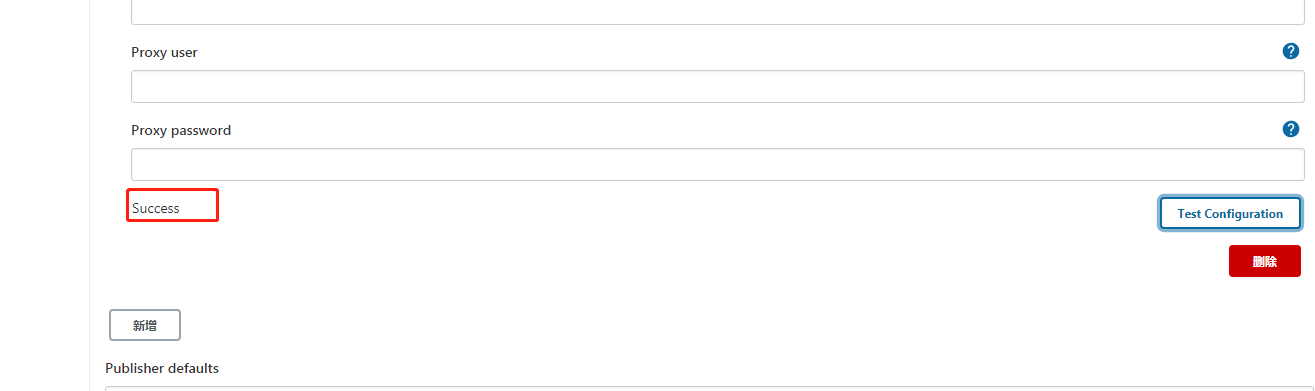
保存设置后,继续设置构建项目里的SSH部署设置
十一、配置构建项目里的“构建后操作”->“增加构建后操作步骤”-"send build artifacts over ssh"
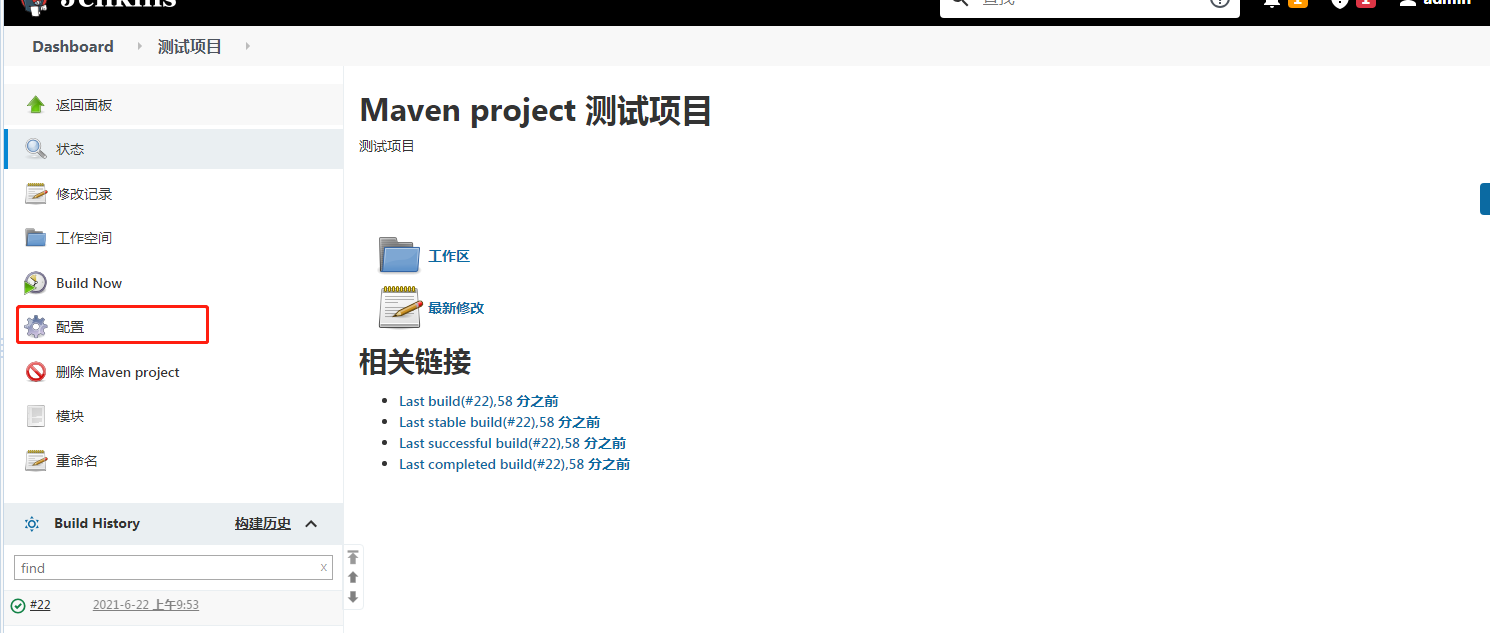
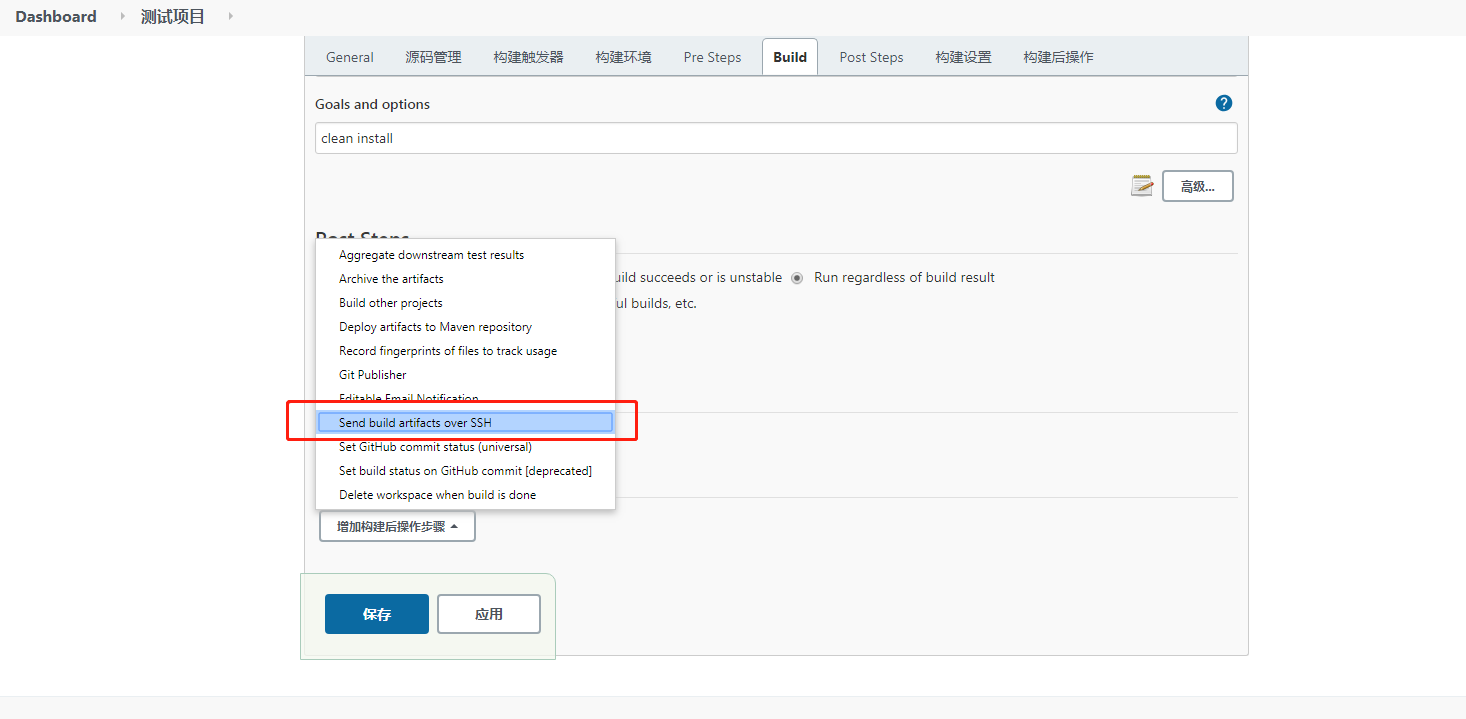
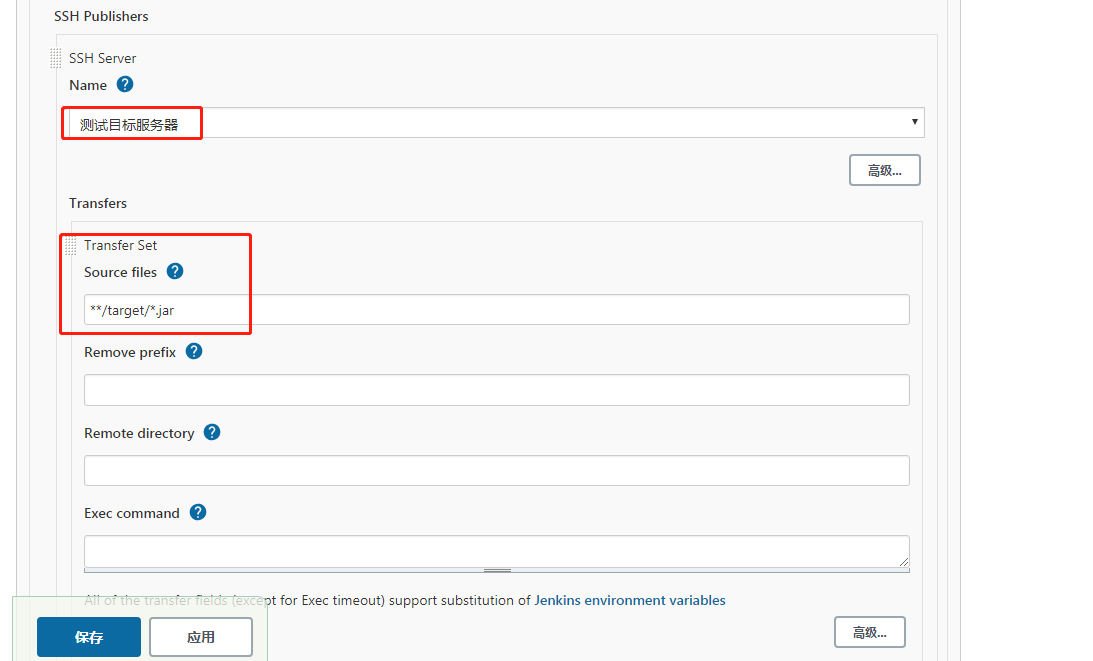
保存,退出。
十二、测试构建项目,并自动部署到目标服务器
1、点击"build now"开始构建
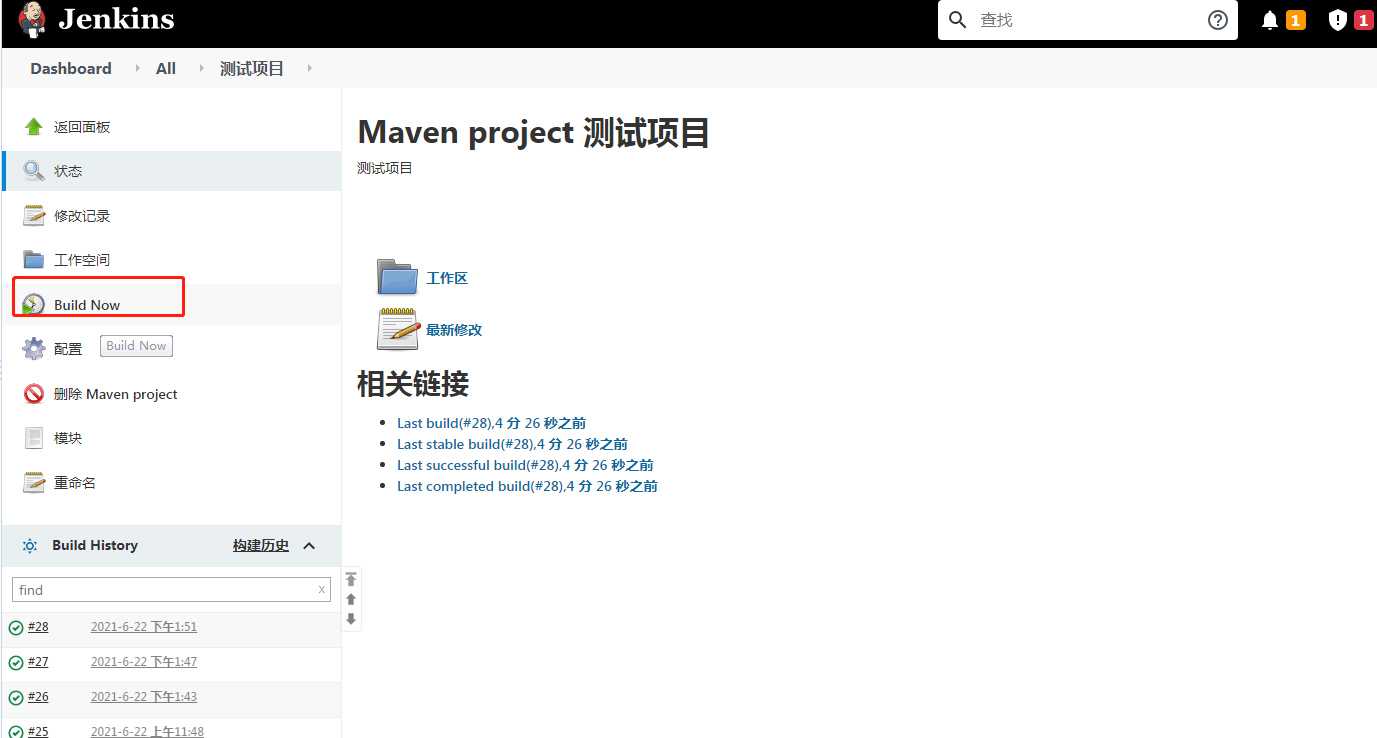
2、查看控制台输出
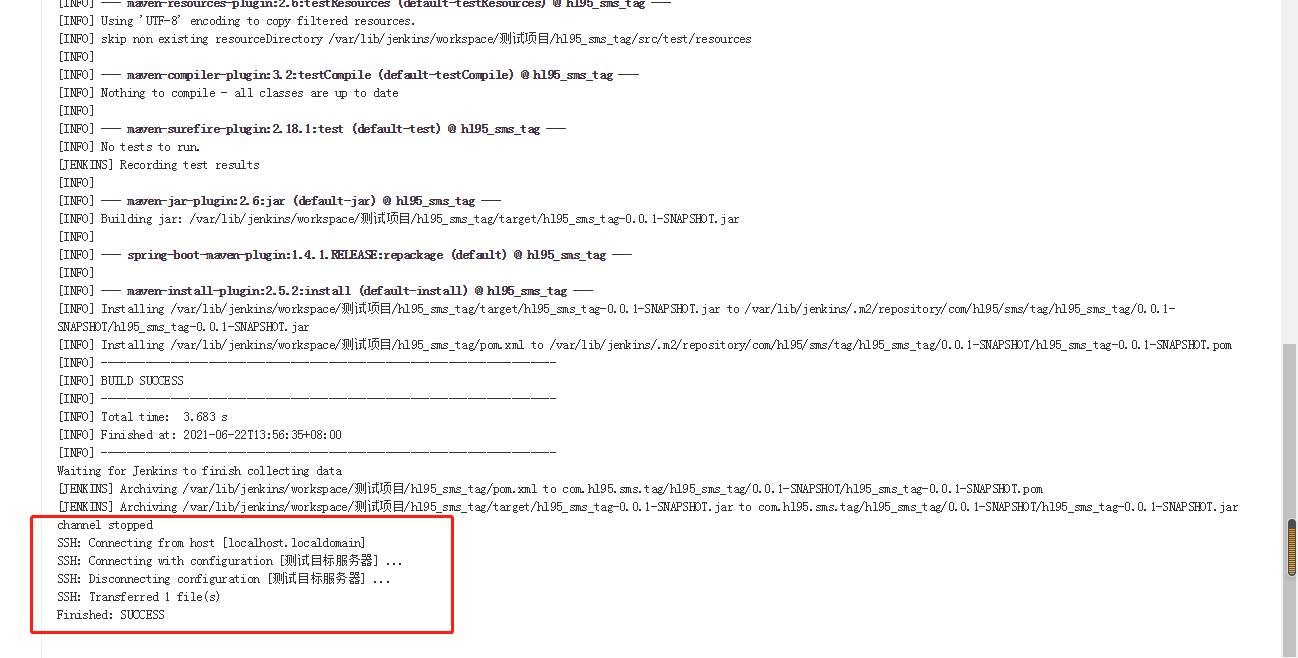
已成功部署一个文件
到目标服务器查看
-rw-r--r-- 1 root root 20144387 6月 22 13:54 hl95_sms_tag-0.0.1-SNAPSHOT.jar [root@zabbix_server target]# pwd /home/java_project/hl95_sms_tag/target [root@zabbix_server target]#
jar文件已部署。
十三、jenkins服务器安装allure commandline工具
1、下载压缩包
[root@localhost jenkins]# cd /usr/local/src/ [root@localhost src]# wget https://repo.maven.apache.org/maven2/io/qameta/allure/allure-commandline/2.13.9/allure-commandline-2.13.9.tgz
2、解压到/usr/local
[root@localhost src]# tar -zxvf allure-commandline-2.13.9.tgz -C /usr/local/
3、添加环境变量
[root@localhost src]# echo "export ALLURE=/usr/local/allure-2.13.9/bin">>/etc/profile [root@localhost src]# source /etc/profile [root@localhost src]# echo $ALLURE /usr/local/allure-2.13.9/bin [root@localhost src]# echo "export PATH=$PATH:$ALLURE">>/etc/profile [root@localhost src]# source /etc/profile [root@localhost src]# allure --version 2.13.9
十四、jenkins安装allure插件
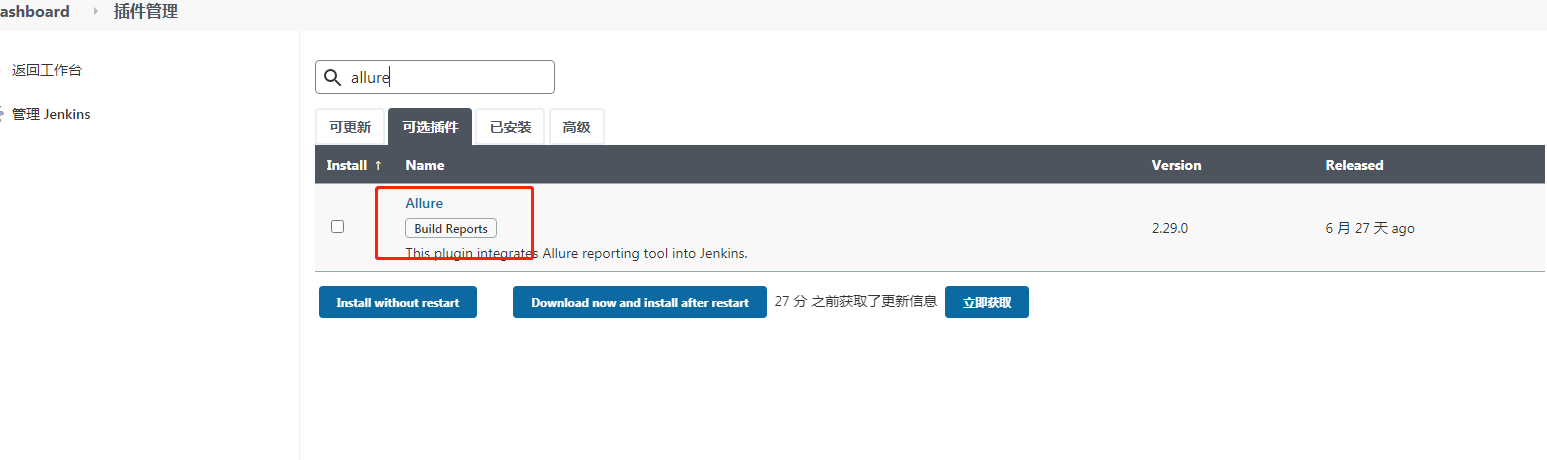
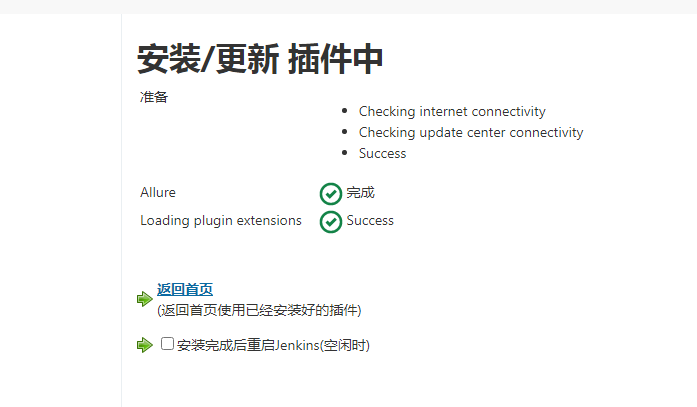
十五、jenkins配置allure commandline工具
在全局工具配置中,找到Allure Commandlinea安装
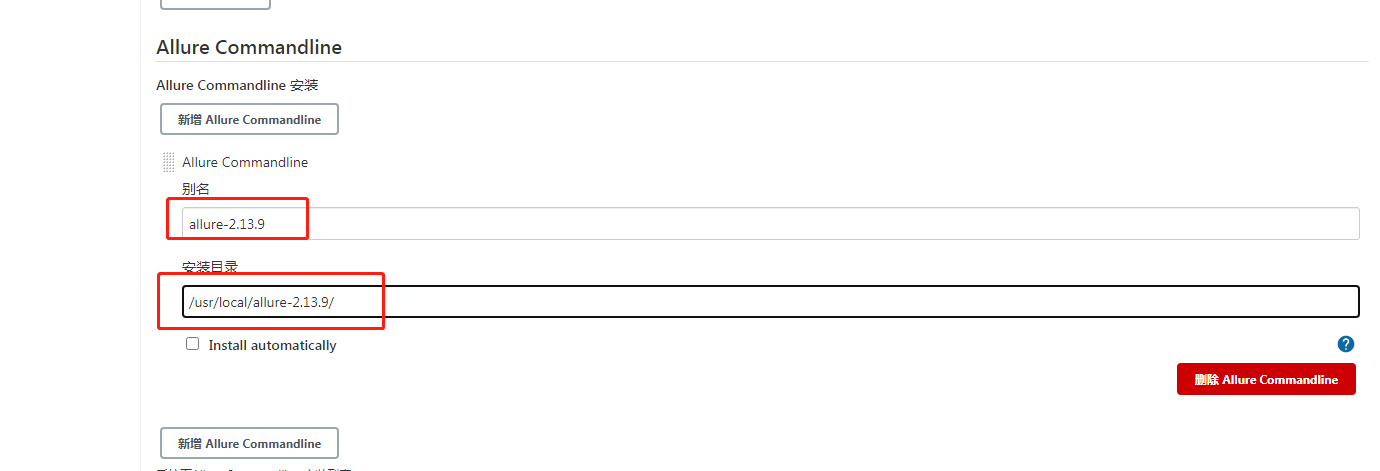
十六、在jenkins服务器上添加需要执行远程自动化测试的windows客户端slave节点配置
十七、在jenkins上新建新任务用于执行远程自动化测试python项目
1、输入任务名称,选择自由风格项目
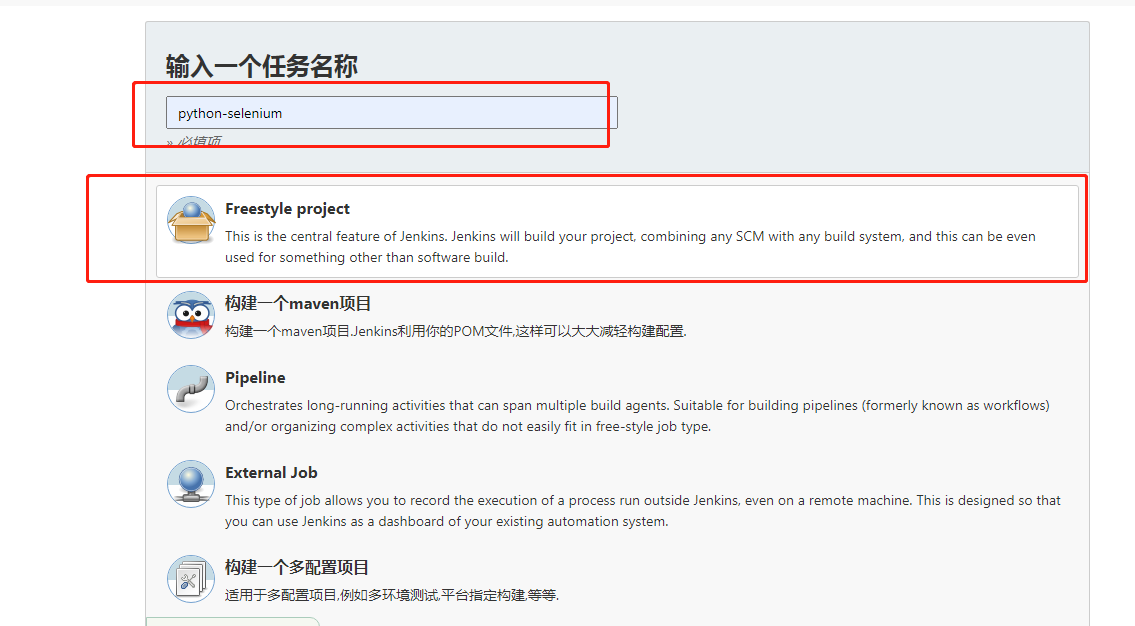
2、general输入描述,以及设置“限制项目运行节点”里输入目标windows节点标签
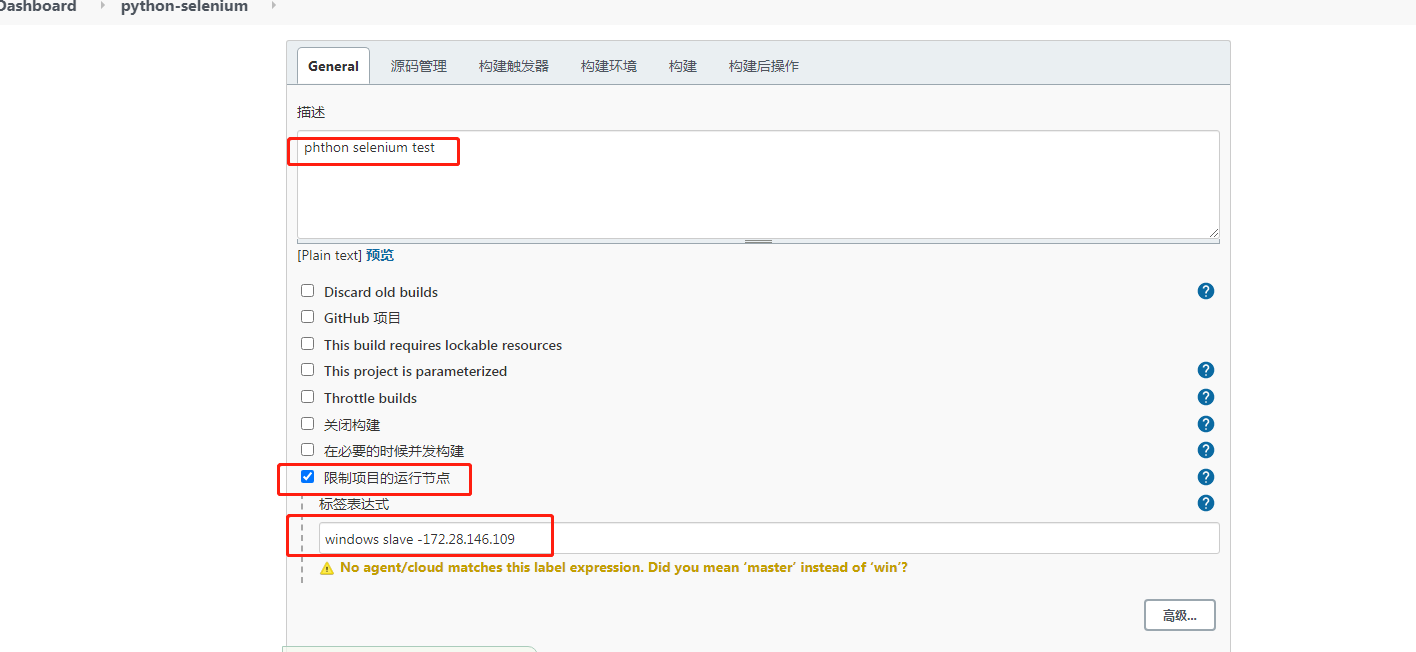
3、高级里选择“使用自定义工作空间”设置python 项目的具体目录
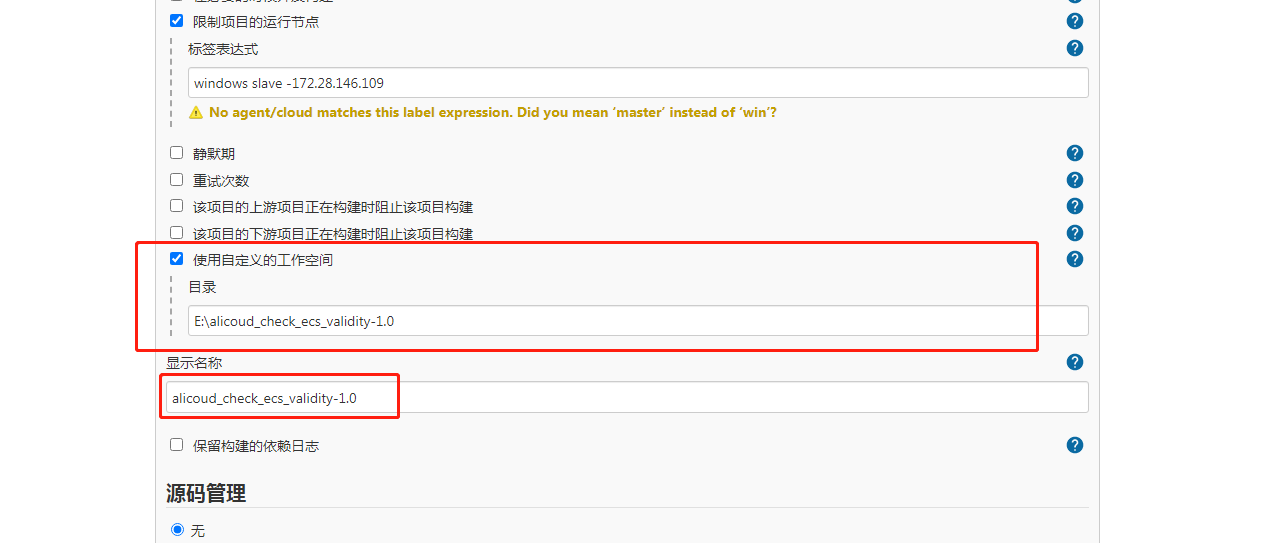
4、新建构建步骤:选择“执行windows批处理命令”,输入执行python项目入口文件
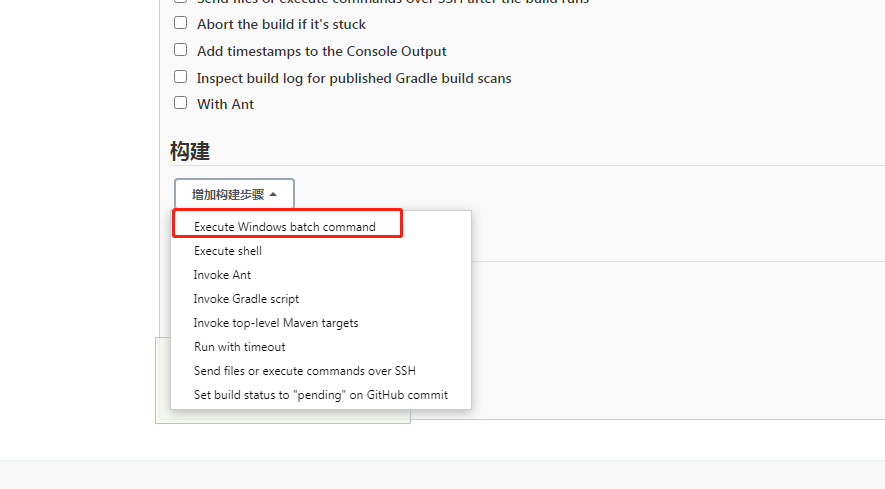

5、增加构建后步骤:选择allure report
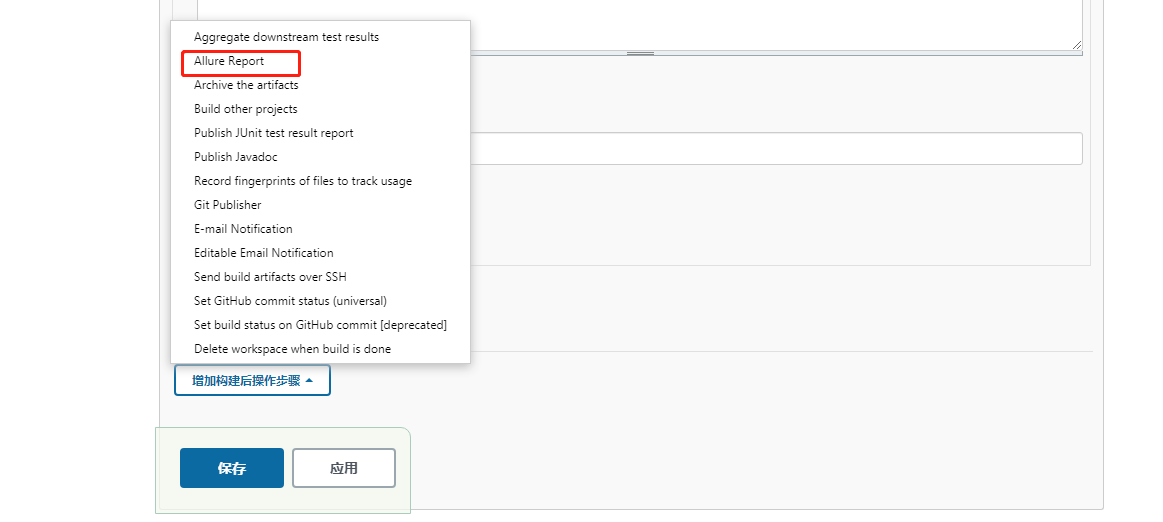
6、设置path为python项目中pytest执行命令中--alluredir参数指定的目录路径,这里存放这allure生成的测试报告json文件,jenkins利用allure commandline工具根据这里指定的测试报告json文件来生成测试报告HTML文件,并可以设置测试报告生成的目录


7、保存成功后可以看到新建的任务上有一个allure report图标
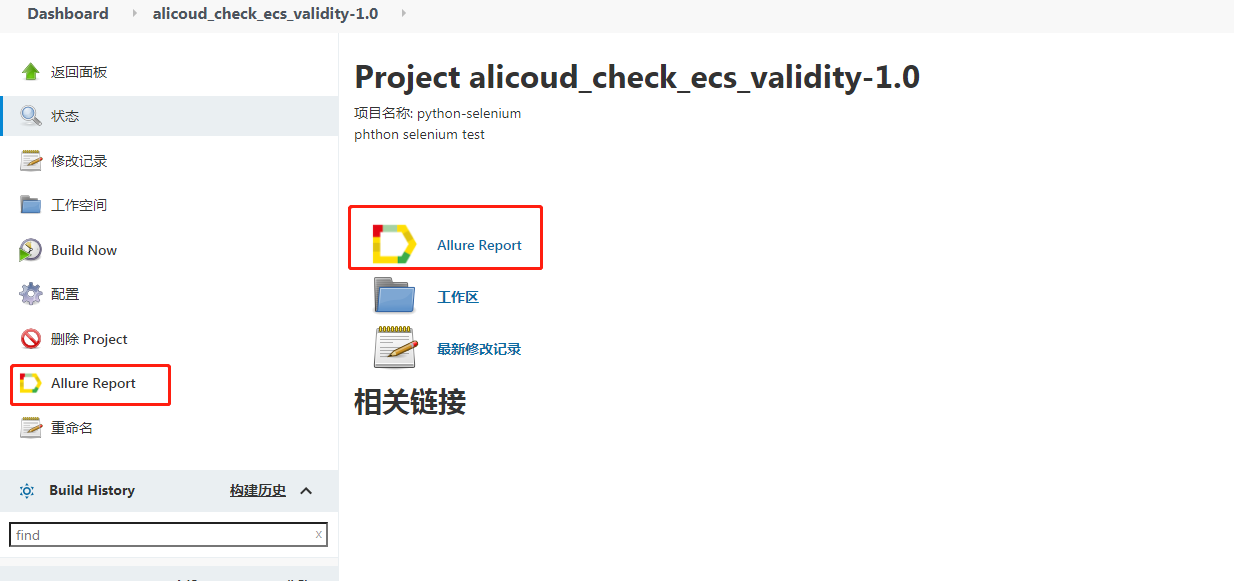
8、构建python项目看看是否能成功生成测试报告
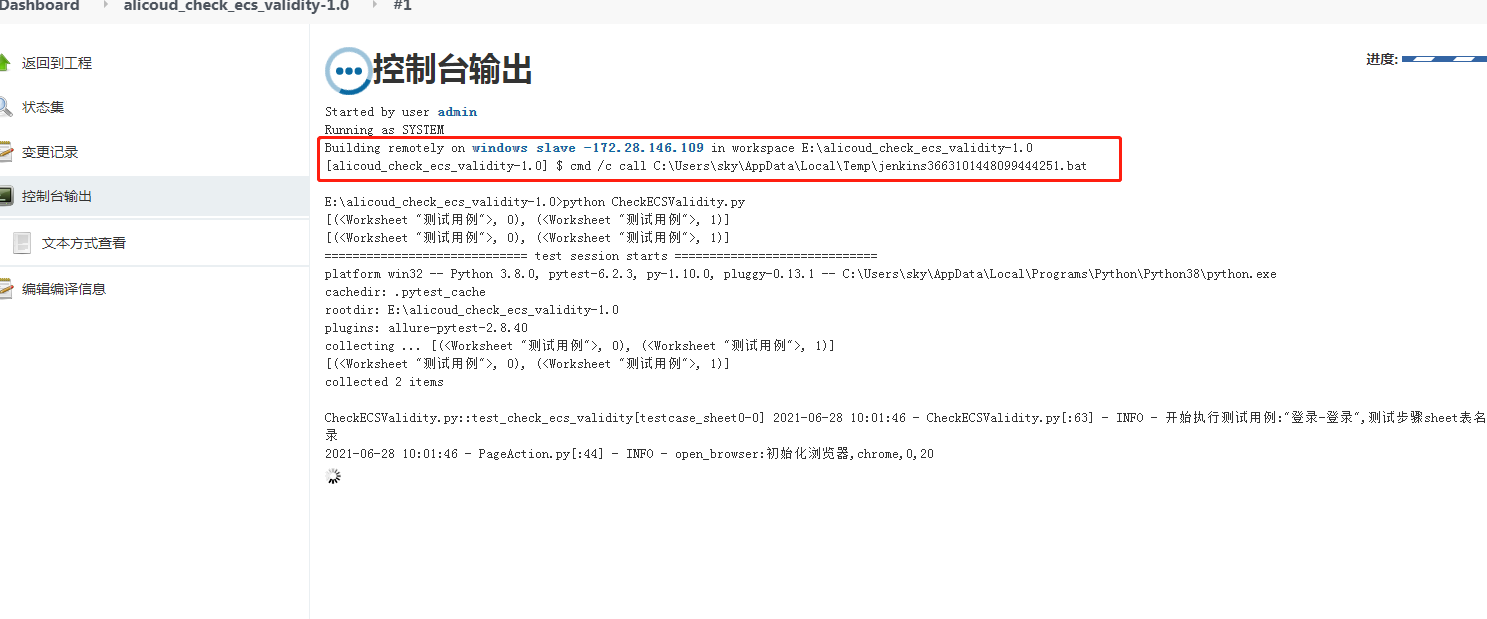
控制台显示,此构建正在windows节点上执行
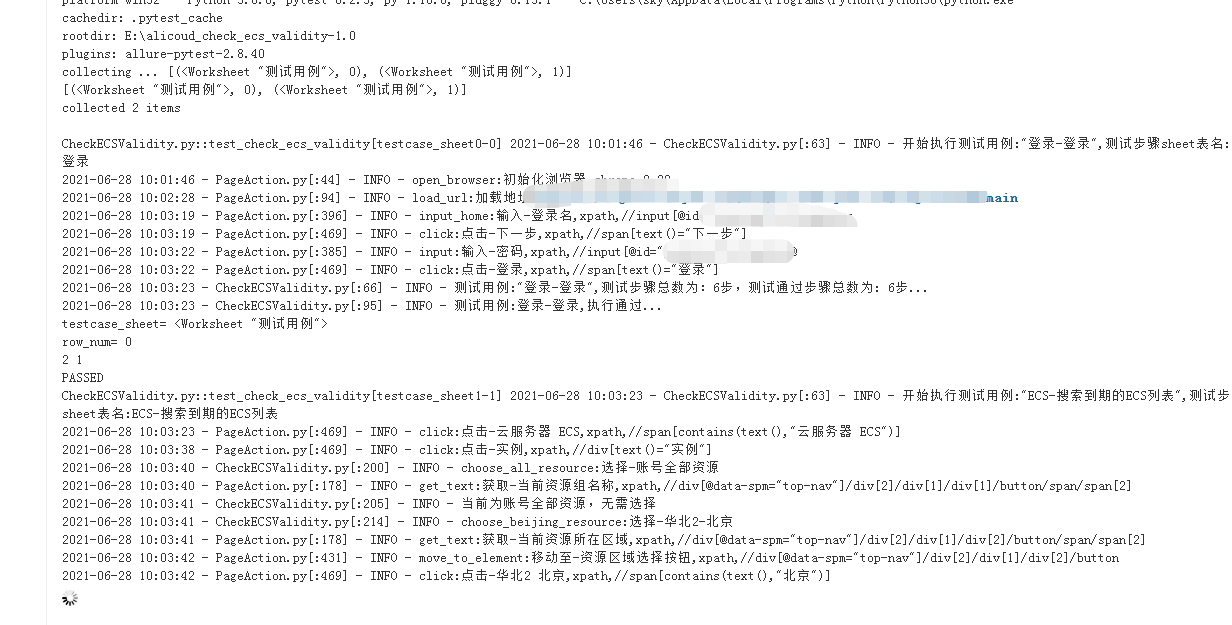
此时登录windows节点服务器,能够看到浏览器自动打开,并执行测试页面,测试执行完成后,开始生成allure报告,日志显示:
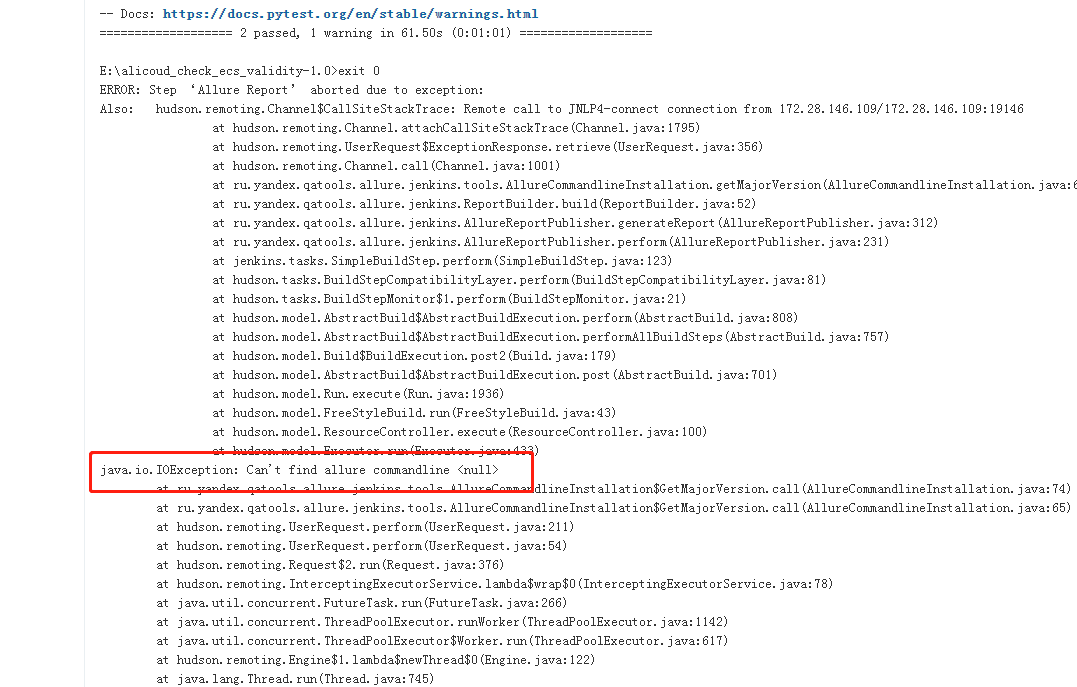
提示,没有找到allure命令行工具,这时需要在“系统配置”
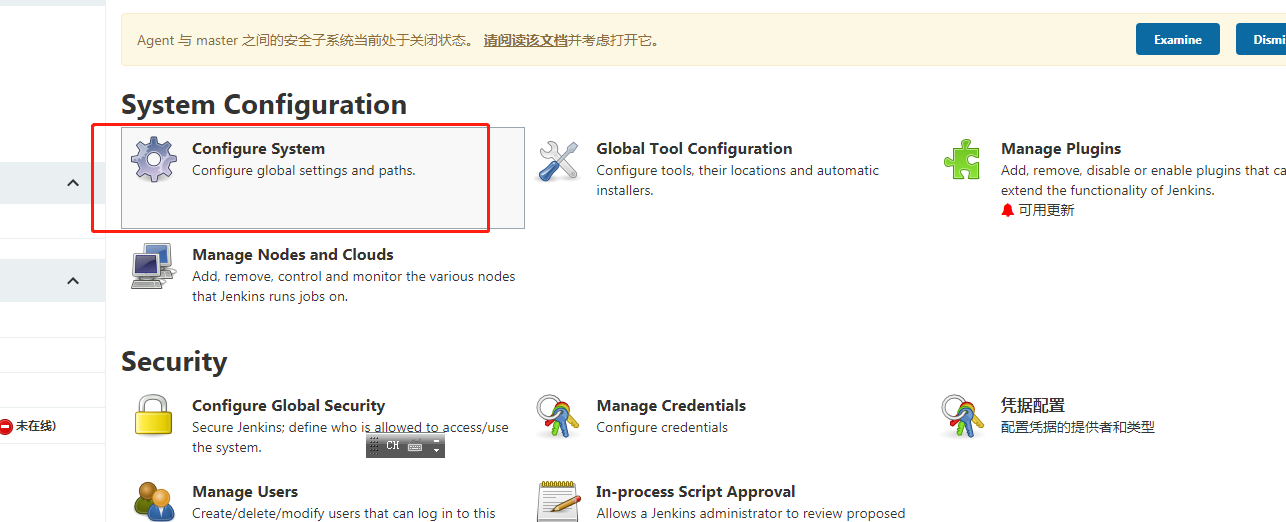
“全局属性”-》勾选“tool location”
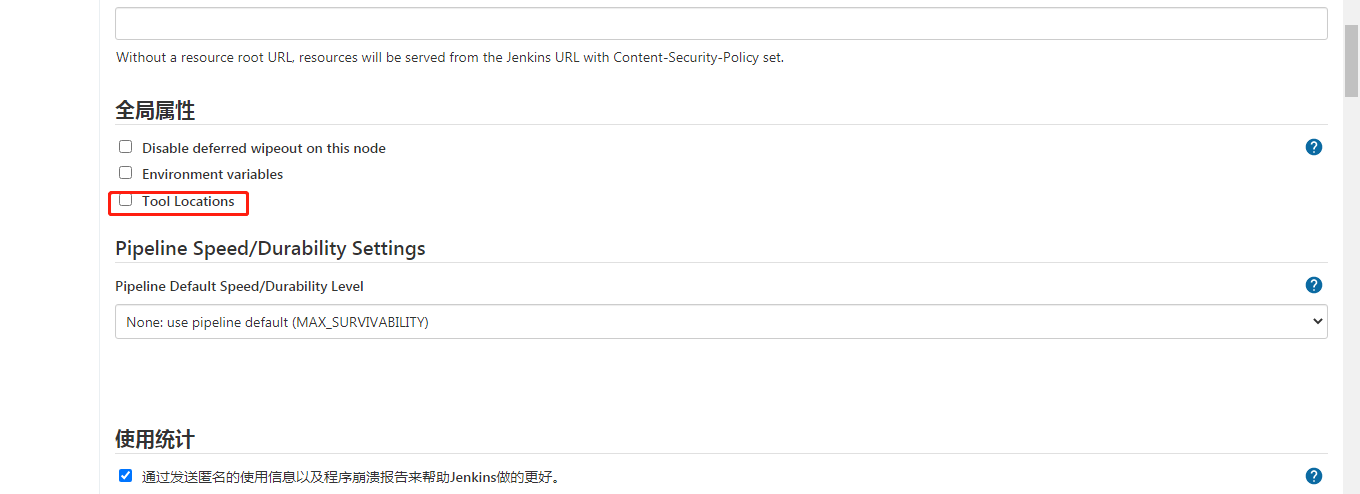
新增“工具位置列表”
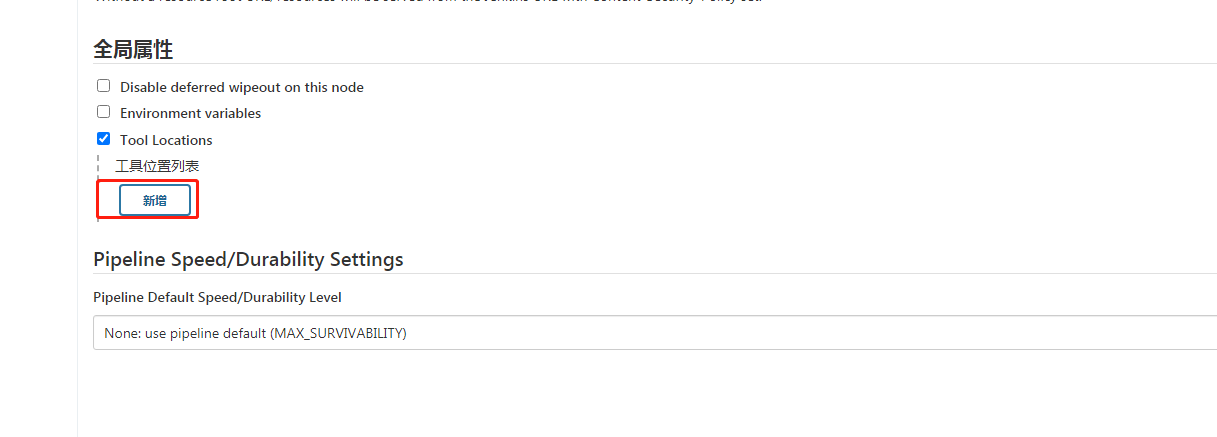
选择“(allure commandline)allure-2.13.9”
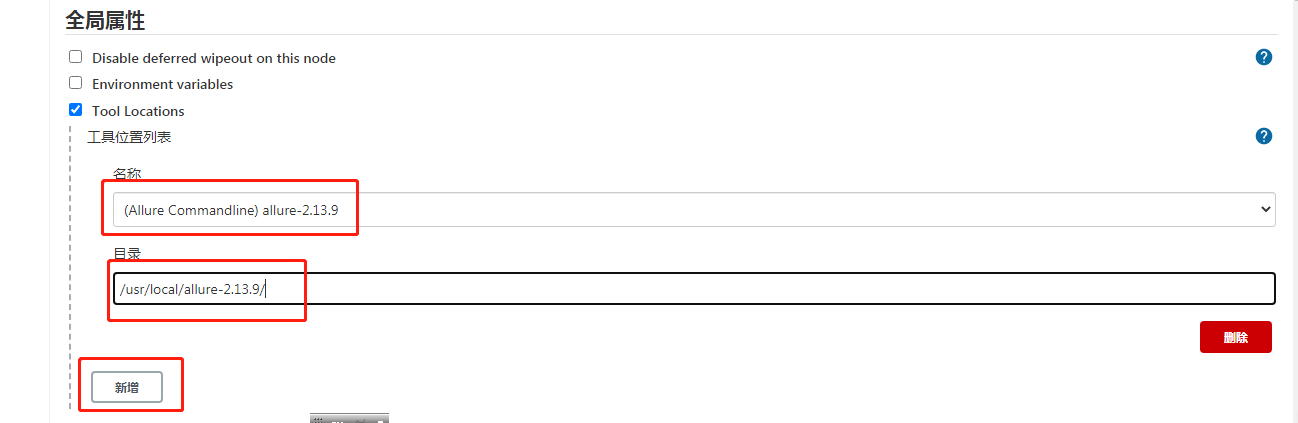
点击“保存”,返回再次执行任务,发现还是报错:

在远程节点执行任务时,是使用远程节点的工具命令行,而不是jenkins服务器上的工具命令,所以需要在远程节点上配置allue commandline工具
9、在windows节点下载allure工具
下载压缩包
https://repo.maven.apache.org/maven2/io/qameta/allure/allure-commandline/2.13.9/allure-commandline-2.13.9.zip
解压到指定目录,例如:D:soft win7IDEA2020allure-2.13.9
10、在windows slave节点属性里,新增allure commandline工具位置表
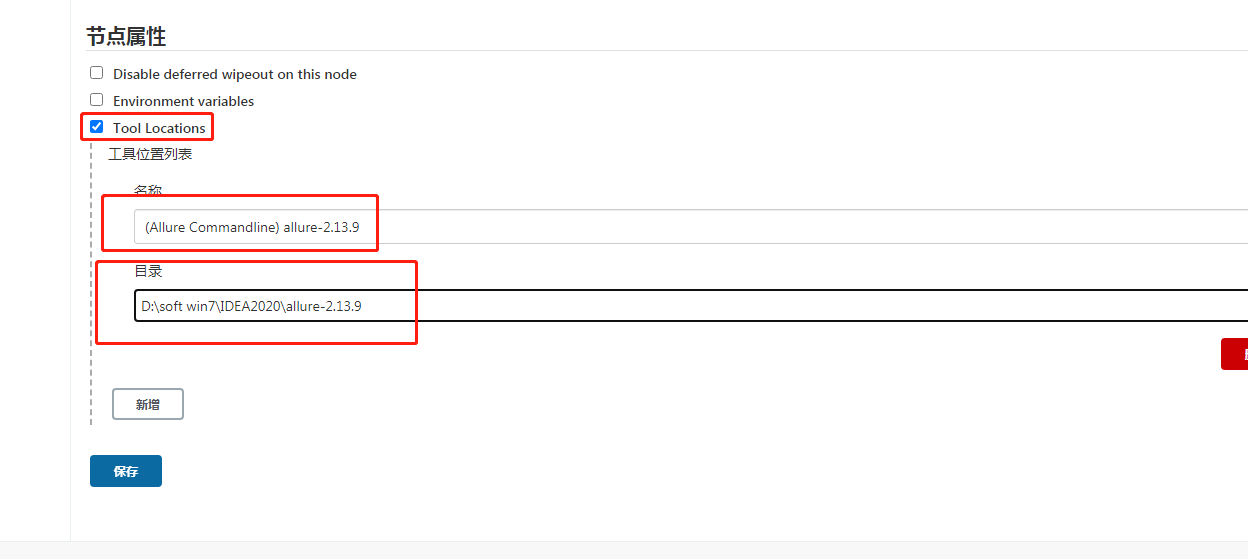
11、在windows slave节点属性里,新增JAVA_HOME环境变量
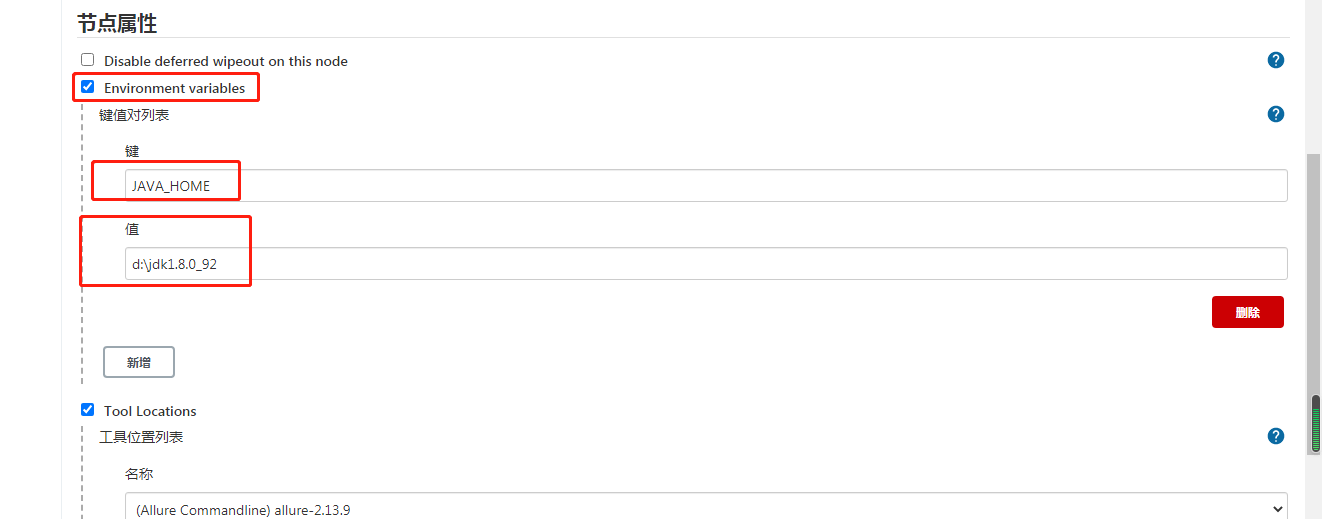
点击保存,再次执行任务,日志显示成功
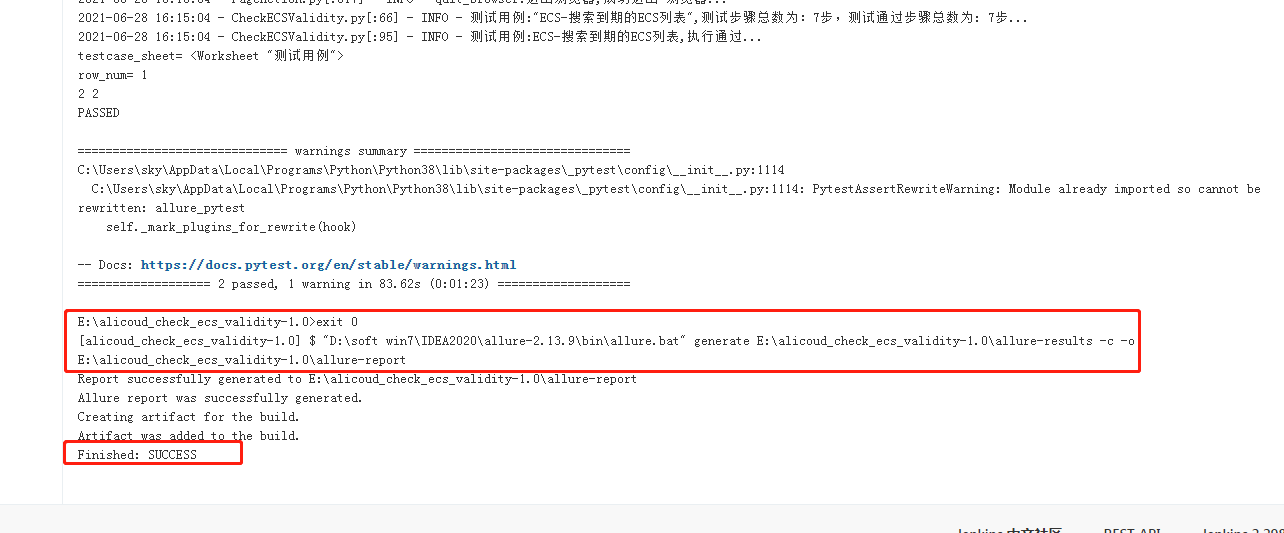
返回任务列表,可以看到任务执行列表右边有一个allure测试报告图标
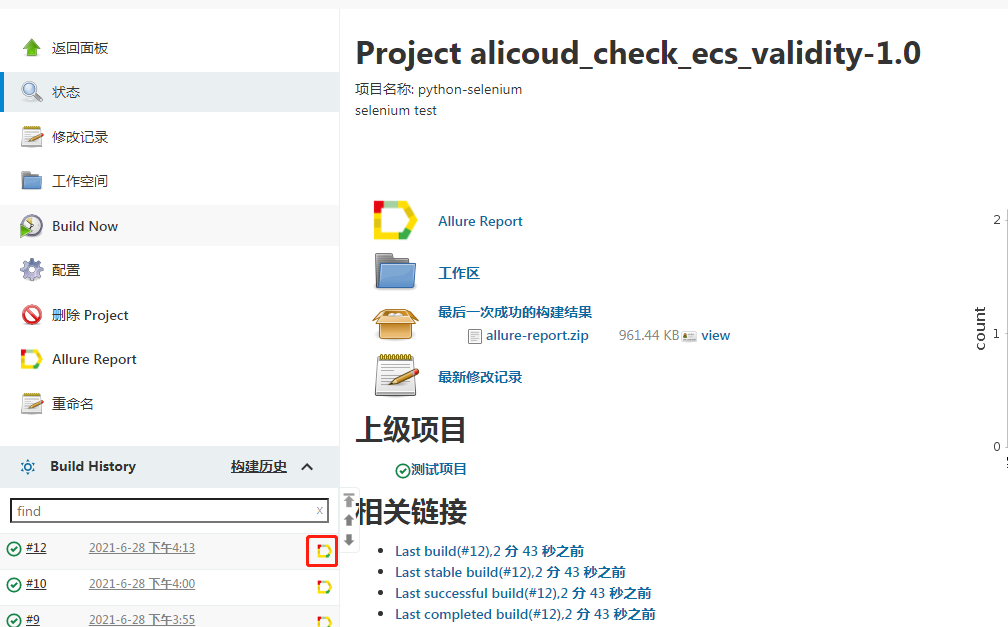
点击图标,打开测试报告
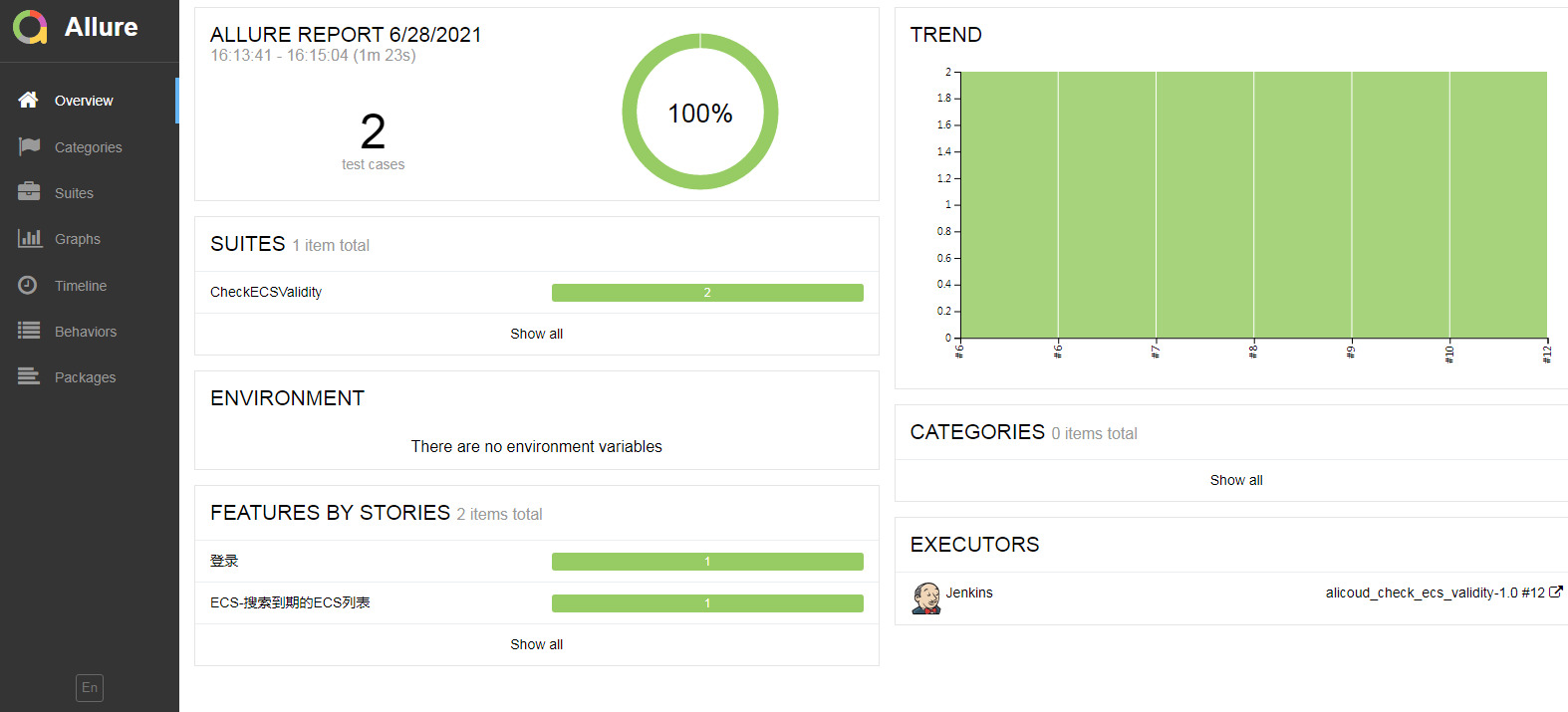
即可查看测试报告页面。